Ulasan Plugin Amelia: Pemesanan WordPress Disederhanakan Untuk Anda
Diterbitkan: 2023-11-23Apakah Anda mencari ulasan plugin Amelia yang mendalam? Jika ya, maka tidak perlu mencari lagi.
Saat ini, dunia usaha dan penyedia layanan beralih ke alat inovatif untuk menyederhanakan operasi mereka . Demikian pula, Anda mungkin mencari plugin pemesanan yang terintegrasi dengan mulus ke situs WordPress Anda. Bukan?
Gunakan Amelia , plugin pemesanan WordPress canggih yang memungkinkan Anda menjadwalkan dan menangani janji temu dengan mudah. Ucapkan selamat tinggal pada kerumitan penjadwalan dan sambutlah proses pemesanan yang terorganisir.
Dalam ulasan ini, kami akan membahas setiap aspek plugin Amelia, termasuk fitur , harga , opsi dukungan , dll. Jadi, ikuti perjalanan ini untuk menentukan apakah Amelia adalah plugin pemesanan WordPress terbaik. Ayo mulai!
Peringkat keseluruhan
Amelia adalah plugin pemesanan WordPress terbaik untuk janji temu dan acara. Saat ini, lebih dari 60 ribu situs web menggunakan Amelia untuk solusi pemesanan di situs web mereka.
Yang terbaik dari semuanya, ia mendapat skor 4,6 dari 5 bintang (491 ulasan pengguna) di repositori plugin WordPress.org.
Tidak diragukan lagi, kami juga akan memberi Amelia nilai sempurna 4,8 dari 5 bintang . Anda dapat melihat bahwa kami mengurangi sisa 0,2 peringkat . Itu karena pemula mungkin merasa sedikit kewalahan saat menyinkronkannya dengan kalender mereka.
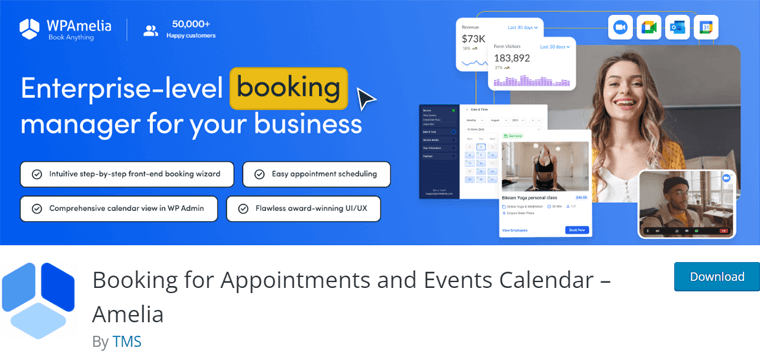
Namun, kami menyarankan penggunaan plugin ini untuk situs web Anda. Saat itulah Amelia sepertinya sesuai dengan kebutuhan Anda. Namun Anda harus mencoba dan menggunakan versi gratisnya terlebih dahulu. Selain itu, Anda dapat melihat demonya di sini untuk memvisualisasikan tampilan sistem pemesanan atau acara Anda.
Setelah Anda siap, Anda dapat meningkatkan ke paket berbayar. Yang terpenting, Anda juga akan mendapatkan kebijakan jaminan uang kembali 15 hari . Jadi, dalam 15 hari pertama, tentukan apakah Anda ingin terus menggunakan plugin ini.
Sekarang, mari kita lanjutkan dan pelajari kelebihan dan kekurangan plugin Amelia.
Kelebihan dan Kekurangan Amelia
Daftar berikut mewakili kelebihan dan kekurangan plugin Amelia. Jadi, bacalah dengan seksama:
Kelebihan Amelia
- Amelia memiliki antarmuka yang ramah pengguna , sehingga memudahkan Anda dan karyawan Anda.
- Menawarkan berbagai fitur , seperti formulir pemesanan, acara rutin, dll.
- Mengirimkan pengingat dan pemberitahuan otomatis untuk meningkatkan efisiensi bisnis.
- Terintegrasi secara mulus dengan plugin WordPress populer, aplikasi kalender, dll.
- Anda akan mendapatkan wawasan tentang kinerja bisnis Anda, karyawan, dan banyak lagi.
- Ideal untuk semua orang termasuk klinik swasta, salon kecantikan, konsultan hukum, dll.
- Menyediakan demo baik front-end atau back-end untuk memvisualisasikan fungsi plugin.
Kontra Amelia
- Sinkronisasi kalender mungkin terasa berat bagi pemula.
- Itu tidak menawarkan uji coba gratis untuk paket premium.
Setelah itu, mari kita mulai ulasan plugin Amelia secara resmi dengan gambaran singkat.
A.Apa itu Amelia? – Ikhtisar Plugin
Amelia adalah plugin pemesanan WordPress lengkap yang mengotomatiskan pemesanan janji temu dan acara . Sederhananya, ini memberikan solusi yang kuat bagi semua jenis bisnis untuk menyederhanakan proses janji temu dan manajemen acara mereka.
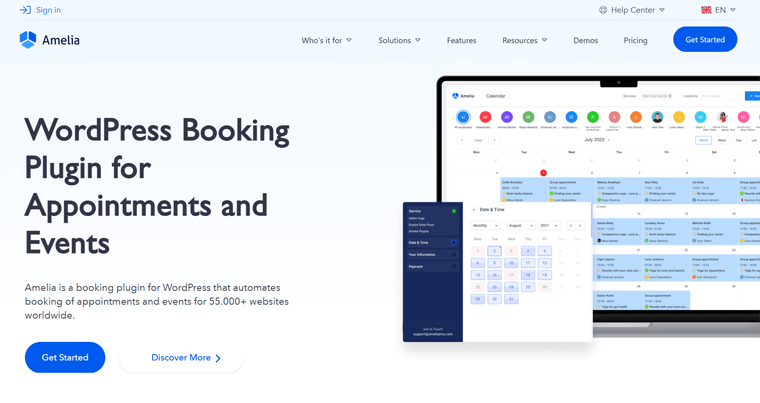
Secara khusus, ini ideal untuk bisnis yang menawarkan layanan seperti salon rambut , yoga , klinik swasta , konsultan , dll. Dimana janji temu sangat penting dan pelanggan harus dapat memesannya dengan mudah dan nyaman.
Selain itu, ia menawarkan kalender pemesanan canggih yang mengatur dan menyajikan layanan dan acara Anda dengan sempurna dalam format yang mudah digunakan . Pada akhirnya, klien Anda juga dapat dengan mudah menavigasi dan menemukan waktu yang paling tepat untuk mengamankan tempat mereka .
Ingin tahu bagaimana cara menampilkan fitur Amelia di situs Anda? Menariknya, plugin ini menawarkan banyak kode pendek . Dengan menggunakannya, Anda dapat menampilkan fungsionalitas pemesanan sesuai keinginan.
Berfokus pada konsep mobile-first , setiap elemen Amelia front-end dan back-end dirancang untuk memiliki fungsionalitas yang lancar di seluruh perangkat. Jadi, baik administrator maupun klien akan mendapatkan pengalaman pemesanan yang sangat fleksibel dan mudah diakses.
Selain itu, fitur menonjol Amelia mencakup integrasinya dengan kalender dan pemroses pembayaran . Selain itu, ia unggul dalam manajemen acara sehingga Anda dapat membuat, mengelola, dan mempromosikan acara beserta janji temu di satu platform.
Menemukan Amelia Menarik?
Amelia adalah solusi pemesanan yang kuat, intuitif, dan serbaguna untuk bisnis Anda. Jika Anda sudah yakin untuk menggunakannya untuk website bisnis Anda. Kalau begitu, mulailah sekarang!
Pelajari semua fitur utama plugin Amelia selanjutnya!
B. Fitur Utama dari Plugin Amelia
Sekarang, mari jelajahi inti plugin Amelia WordPress di bagian ini sambil mempelajari fitur-fitur utamanya. Dan temukan apa yang membedakan plugin ini dalam ulasan komprehensif kami.
1. Fitur Pemesanan Janji Temu Tingkat Lanjut
Baik Anda menjalankan bisnis kecil atau perusahaan besar, Amelia memiliki semua alat yang Anda perlukan untuk mengelola janji temu Anda secara efisien dan efektif.
Ini berarti Anda dapat membuat janji temu seperti seorang profesional dengan fitur pemesanan janji temu lanjutan Amelia.
Dengan Amelia, Anda dapat:
- Sesuaikan formulir pemesanan Anda untuk mengumpulkan informasi spesifik yang Anda perlukan dari klien Anda. Dari detail dasar seperti nama dan informasi kontak hingga preferensi yang lebih spesifik atau pertanyaan khusus.
- Buat dan kelola beberapa kalender untuk karyawan, lokasi, atau layanan berbeda. Hal ini memudahkan untuk melacak semua janji temu Anda dan memastikan bahwa Anda tidak pernah kelebihan pesanan.
- Tentukan aturan pemesanan yang rumit seperti waktu tunggu pemesanan minimum dan maksimum serta waktu jeda antar janji temu. Selain itu, Anda dapat mengizinkan pemesanan grup, pemesanan paket, janji temu berulang, dan banyak lagi.
- Dapatkan wawasan tentang riwayat klien, preferensi, dan catatan janji temu untuk memberikan layanan yang dipersonalisasi.
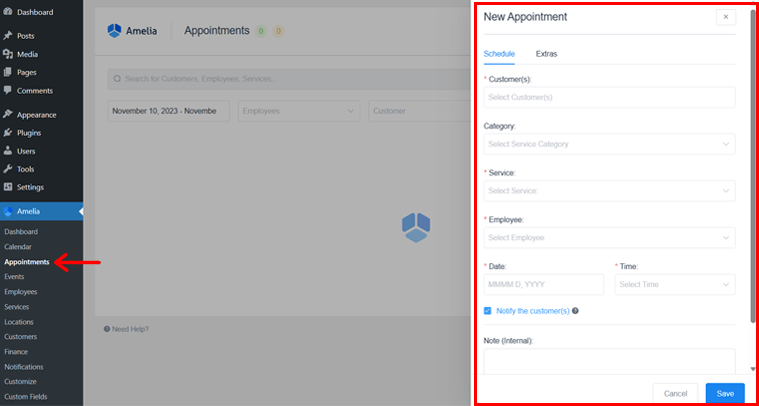
Dan itu baru permulaan! Fitur pemesanan janji temu lanjutan Amelia dirancang untuk membuat hidup Anda lebih mudah dan membantu mengembangkan bisnis Anda.
Oleh karena itu, mengatur jadwal Anda dan meningkatkan pengalaman pelanggan tidak pernah semudah ini.
2. Pemberitahuan dan Pengingat Otomatis
Fitur pemberitahuan dan pengingat otomatis Amelia membantu Anda terus memberi informasi dan tepat waktu kepada pelanggan dan karyawan Anda.
Dengan Amelia, Anda dapat mengirim otomatis notifikasi dan pengingat SMS, email, dan WhatsApp tentang janji temu mendatang, perubahan janji temu, dan acara penting lainnya.
Fitur ini sangat berharga untuk mengurangi ketidakhadiran dan meningkatkan kepuasan pelanggan.
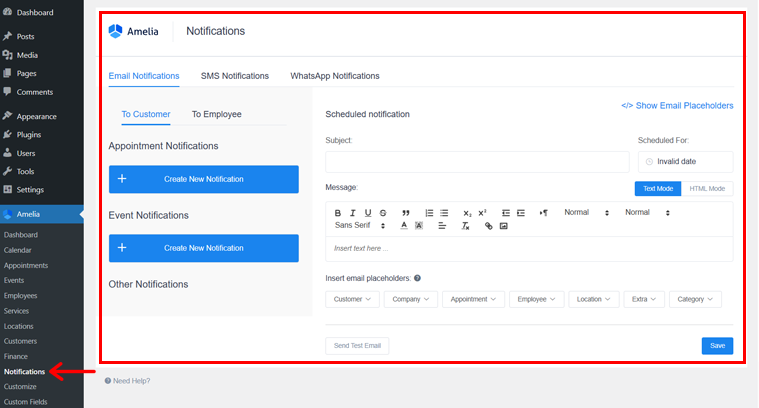
Selain itu, sama-sama fleksibel. Anda dapat menyesuaikan waktu, konten, dan penerima semua notifikasi.
Misalnya, Anda dapat mengirim email pengingat kepada pelanggan 24 jam sebelum janji temu mereka. Kemudian kirimkan pesan teks pengingat 1 jam sebelum janji temu mereka. Anda juga dapat memilih untuk mengirimkan notifikasi kepada pelanggan saja, karyawan saja, atau pelanggan dan karyawan.
Dengan itu, pelanggan Anda cenderung datang tepat waktu. Anda juga dapat mengingatkan karyawan tentang janji temu mereka yang akan datang. Jadi, mereka lebih siap dan memberikan layanan pelanggan sebaik mungkin.
3. Wisaya Pemesanan Profesional
Plugin Amelia merevolusi penjadwalan janji temu dengan panduan pemesanan profesional yang mudah digunakan. Fitur ini dibuat untuk memandu klien dengan mudah melalui proses pemesanan. Selain itu, ini memastikan pengalaman yang lancar bagi Anda dan pelanggan Anda.
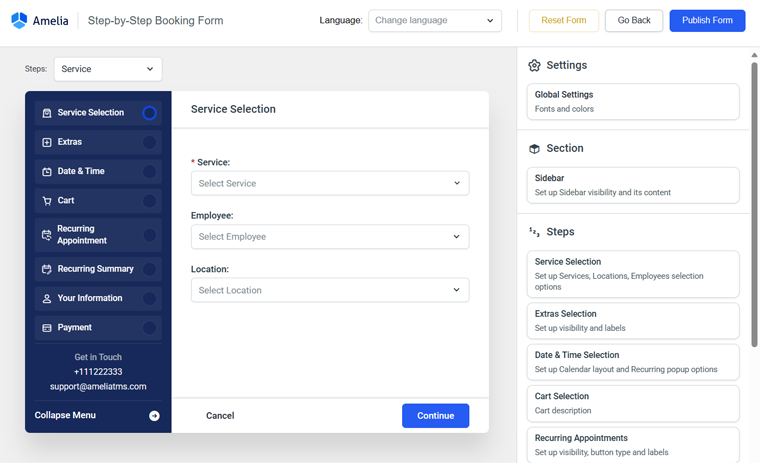
Berikut perbedaan panduan pemesanan profesional Amelia:
- Langkah Mudah: Panduan pemesanan menyederhanakan perjalanan. Ini seperti mengikuti label yang jelas, sehingga memudahkan klien untuk memesan tanpa kebingungan.
- Pembaruan Instan: Ini diperbarui sesuai pilihan klien, menampilkan opsi terbaru. Dengan cara ini, klien tidak akan melakukan kesalahan dan dapat memilih waktu dan layanan terbaik.
- Janji yang Dipersonalisasi: Klien dapat membuat janji sesuai keinginan mereka. Mereka dapat memilih staf favoritnya, menambahkan catatan, atau meminta layanan tambahan, sehingga membuat mereka senang.
- Pelacakan Kemajuan: Wizard menunjukkan lokasi klien dalam proses pemesanan. Jadi, klien Anda tahu di mana mereka berada dalam proses pemesanan, menghindari kebingungan dan frustrasi.
- Antarmuka yang Dioptimalkan untuk Seluler: Ini berfungsi dengan baik di ponsel dan tablet. Klien dapat dengan mudah memesan saat bepergian, sehingga memudahkan mereka untuk membuat janji temu kapan saja, di mana saja.
Tidak diragukan lagi, dengan panduan pemesanan profesional Amelia, Anda dapat memberikan pelanggan Anda cara yang nyaman dan bebas repot untuk membuat janji temu. Ini dapat membantu Anda meningkatkan kepuasan pelanggan dan meningkatkan pemesanan.
4. Dasbor dan Pelaporan yang Wawasan
Sorotan penting lainnya dari plugin Amelia adalah ia menyediakan dasbor dan fitur pelaporan yang berwawasan luas. Ini dirancang untuk memberi Anda gambaran yang jelas tentang pemesanan janji temu dan kinerja Anda. Jadi, Anda dapat membuat keputusan berdasarkan data untuk bisnis Anda.
Selain itu, dasbornya menawarkan analisis waktu nyata, memungkinkan Anda memantau pemesanan dan melacak metrik utama kapan saja. Hasilnya, Anda bisa mendapatkan akses cepat ke informasi penting seperti jumlah janji temu, kinerja staf, dan pendapatan yang dihasilkan.
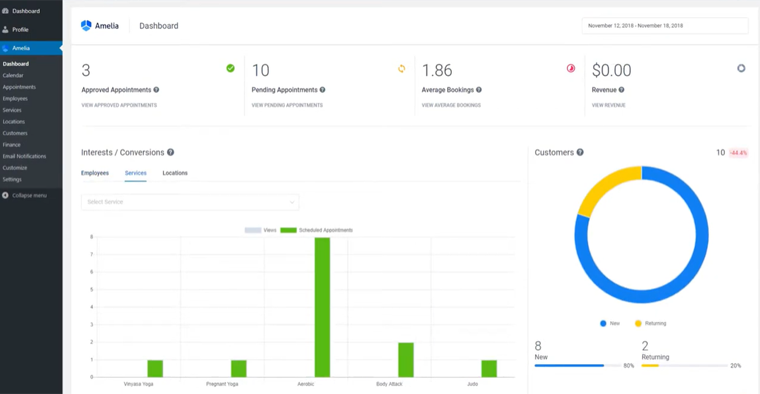
Selain itu, dari dasbor, Anda dapat dengan mudah melihat dan mengatur janji temu yang akan datang, tertunda, atau sudah selesai. Antarmuka yang sederhana memungkinkan Anda memantau status janji temu, melihat detail pelanggan, dan membuat penyesuaian yang diperlukan dengan mudah.
Mengenai pelaporan, Anda dapat membuat laporan khusus yang disesuaikan dengan kebutuhan spesifik Anda. Cukup pilih metrik yang ingin Anda lacak, pilih jangka waktu, dan buat laporan informatif.
Dengan data ini, Anda dapat terus memantau kinerja bisnis Anda dan mengidentifikasi tren atau area yang memerlukan perhatian.
5. Opsi Manajemen Acara
Apakah Anda perlu mengelola acara untuk bisnis atau organisasi Anda beserta pemesanan Anda? Nah, Amelia memberi Anda pilihan manajemen acaranya.
Tepatnya, Anda mendapatkan opsi manajemen acara berikut:
- Formulir Khusus untuk Info Penting: Dengan ini, Anda dapat membuat formulir acara khusus, dengan mudah mengumpulkan detail peserta dan wawasan pasca acara dengan bidang yang disesuaikan.
- Penjualan Tiket dan Daftar Tunggu yang Lancar: Kelola penjualan tiket dan daftar tunggu dengan lancar, tetapkan harga, pantau permintaan, dan pastikan acara dihadiri banyak orang.
- Pembatalan dan Pengembalian Dana Acara yang Mudah: Tangani pembatalan acara dengan mudah, beri tahu peserta, dan otomatisasi proses pengembalian dana untuk pengalaman tanpa kerumitan.
- Integrasi Kalender untuk Pengelolaan yang Mudah: Sinkronkan acara dengan kalender eksternal, seperti Google Kalender, dan kelola ketersediaan dengan mudah menggunakan kalender admin sederhana.
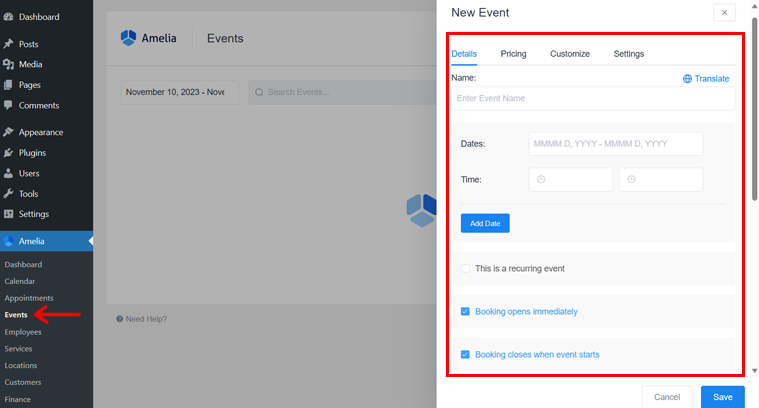
Tidak diragukan lagi, opsi manajemen acara Amelia menyediakan pusat terpusat untuk kebutuhan perencanaan acara Anda. Lebih lanjut, hal ini memungkinkan Anda untuk menyederhanakan proses dan fokus dalam memberikan pengalaman luar biasa bagi peserta Anda.
Apakah Anda berencana membuat situs web acara secara eksklusif? Kemudian, periksa artikel kami tentang cara membuat situs web acara. Anda juga dapat menelusuri tema acara WordPress dan plugin pendaftaran acara untuk situs web acara.
6. Integrasi Ekstensif dengan Plugin dan Alat
Amelia terintegrasi dengan berbagai macam plugin dan alat, sehingga Anda dapat menghubungkannya ke sistem lain yang Anda gunakan untuk menjalankan bisnis Anda.
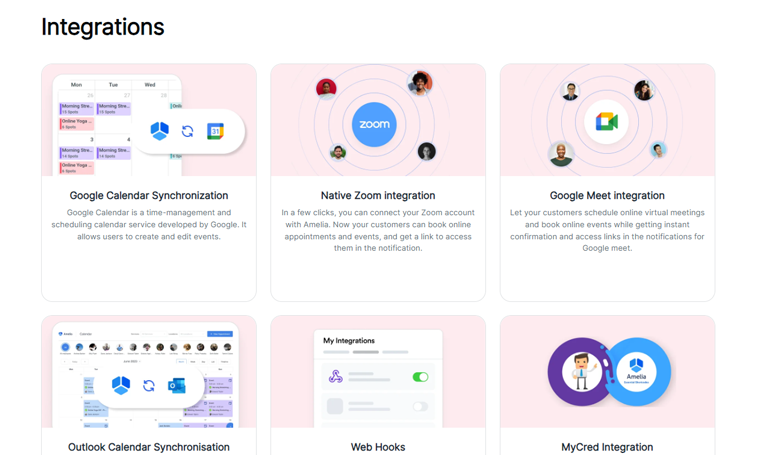
Berikut adalah beberapa contoh spesifik plugin dan alat yang terintegrasi dengan Amelia:
- Integrasi Google Meet: Memungkinkan klien menjadwalkan pertemuan virtual dan mengonfirmasi acara online secara instan.
- Integrasi WooCommerce: Kelola pembayaran, pajak, dan faktur dengan lancar melalui integrasi asli Amelia WooCommerce.
- Pemrosesan Pembayaran: Terintegrasi secara mulus dengan sistem pembayaran yang banyak digunakan seperti PayPal dan Stripe, memfasilitasi pembayaran online langsung dari pelanggan melalui formulir pemesanan Anda.
- Alat lainnya: Terhubung dengan alat yang banyak digunakan seperti Google Kalender, Google Analytics, Webhook, MyCred, Lessonspace, dan lainnya untuk meningkatkan fungsionalitas.
Dengan itu, Amelia memastikan kelancaran aliran data dan meningkatkan kinerja keseluruhan serta keserbagunaan plugin. Jadi, nikmati kenyamanan sistem yang terintegrasi penuh, selaraskan proses bisnis Anda, dan manfaatkan kekuatan berbagai alat untuk meningkatkan pengalaman pelanggan Anda.
7. Fitur Tambahan
Selain fitur-fitur di atas, masih ada beberapa fitur keren yang Amaelia berikan untuk Anda. Seperti:
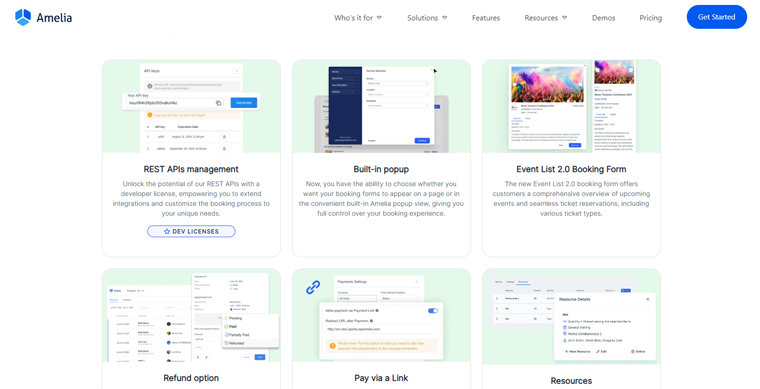
- Kupon untuk Paket: Berikan pelanggan Anda kode diskon eksklusif untuk digunakan selama proses pemesanan saat membeli paket.
- Bayar melalui Tautan: Memungkinkan pelanggan menyelesaikan transaksi dengan mudah menggunakan tautan pembayaran yang dipersonalisasi dan aman yang dikirim melalui email.
- Paket Layanan: Dorong pelanggan untuk melakukan pembelian yang lebih signifikan dengan menggabungkan satu atau beberapa layanan ke dalam satu paket janji temu.
- Pembuat Halaman: Terintegrasi secara mulus dengan pembuat halaman seperti Elementor dan Divi, memungkinkan pembuatan halaman situs web yang menakjubkan secara visual untuk situs pemesanan Anda.
- Kelola Banyak Lokasi: Tangani janji temu dengan mudah di beberapa lokasi bisnis dengan menyimpan data, alamat, dan geolokasi.
- Zona Waktu: Secara otomatis mendeteksi zona waktu di komputer klien Anda, menampilkan slot di zona waktu mereka. Meskipun Anda dapat melihat slot di zona waktu Anda.
Karena itu, mari beralih ke bagian selanjutnya dari ulasan plugin Amelia ini.
C. Bagaimana Cara Install dan Konfigurasi Plugin Amelia?
Mari kita telusuri proses pengintegrasian plugin Amelia ke situs web Anda di bagian ulasan ini. Langkah-langkahnya mencakup plugin versi gratis dan premium.
Tergantung pada kebutuhan Anda, ikuti petunjuk di bawah ini. Siap? Mari kita mulai!
1. Instalasi Amelia Gratis
Menginstal plugin Amelia secara gratis sangatlah mudah dan mengikuti langkah yang sama seperti menambahkan plugin lainnya. Cara termudah untuk melakukannya adalah melalui dashboard admin WordPress Anda.
Langkah I. Menginstal Versi Gratis Amelia
Untuk memulai, akses dashboard WordPress Anda dan navigasikan ke bagian 'Plugins > Add New' .
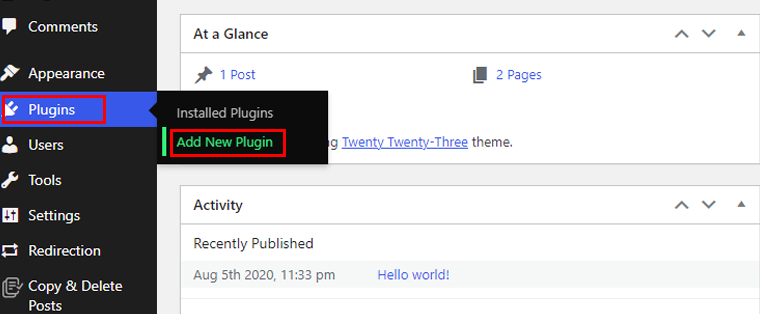
Arahkan ke bagian “Tambahkan Plugin” dan cari istilah “Amelia.” Setelah Anda melihat plugin terdaftar di hasil pencarian, lanjutkan dengan mengklik tombol “Instal Sekarang” .
Langkah II. Mengaktifkan Plugin Amelia
Selanjutnya, tekan tombol “Aktifkan” ketika muncul, seperti yang ditunjukkan pada contoh gambar di bawah.
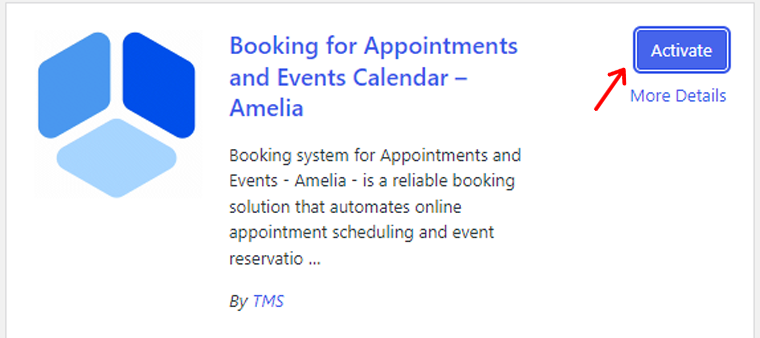
Selamat! Anda telah berhasil menginstal dan mengaktifkan Amelia di website Anda. Bagus sekali!
Jelajahi metode alternatif untuk menginstal plugin WordPress dalam panduan komprehensif ini.
2. Instalasi Amelia Premium
Jika Anda menggunakan plugin Amelia gratis dan mempertimbangkan untuk meningkatkan ke versi premium. Kemudian Anda bisa memulai dengan memperbarui plugin gratis ke versi terbaru di dashboard WordPress Anda.
Cukup navigasikan ke 'Plugin' dan pilih 'Plugin Terpasang' untuk menemukan opsi pembaruan.
Persiapkan diri Anda untuk membeli paket premium Amelia langsung dari situs resminya. Ikuti langkah-langkah ini segera!
Langkah I. Membeli Amelia Premium
Simak dulu detail harga Amelia dengan mengunjungi situs resminya. Di halaman harga, Anda akan menemukan 3 paket: Basic , Pro , dan Developer .
Pilih opsi yang paling sesuai dengan kebutuhan bisnis Anda dan klik tombol 'Beli Sekarang' .
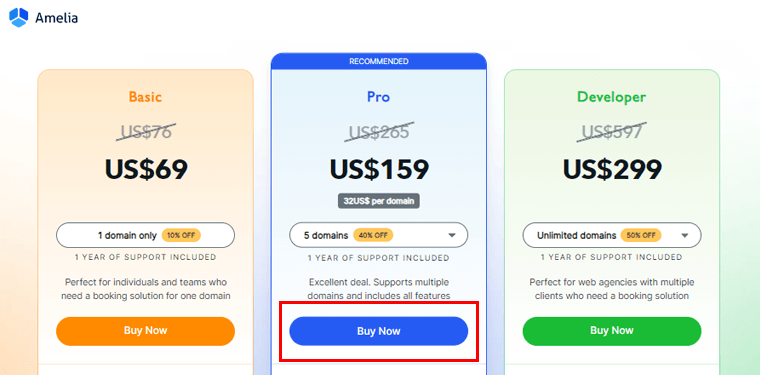
Sekarang, klik pada pop-up yang muncul. Masukkan alamat email dan nama Anda sesuai permintaan. Kemudian klik opsi “Lanjutkan” .
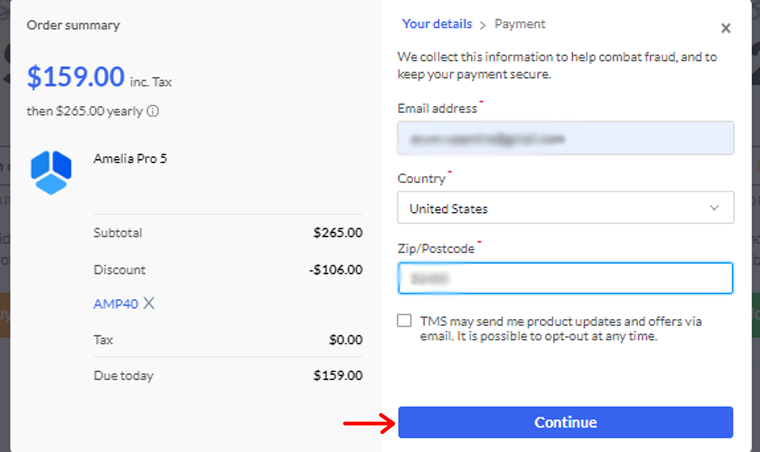
Selanjutnya, tentukan metode pembayaran pilihan Anda, baik kartu kredit/debit atau PayPal. Masukkan rincian pembayaran yang diperlukan, dan bila Anda siap, klik 'Berlangganan Sekarang' untuk menyelesaikan pembelian Anda.
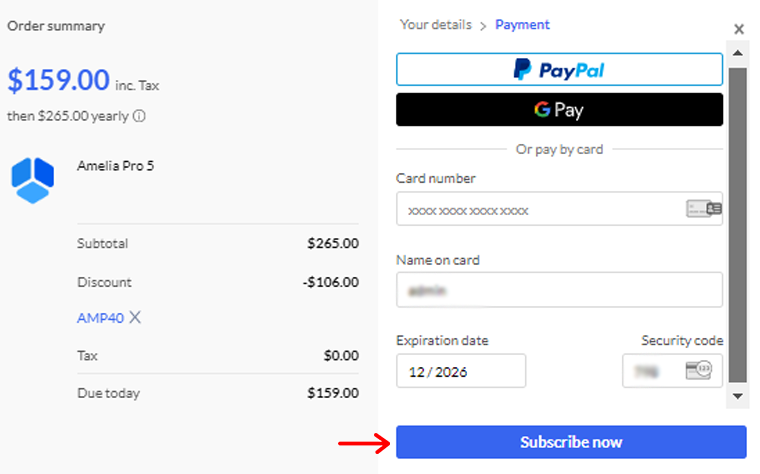
Setelah membeli plugin Amelia, Anda akan menerima email. Di sana, itu termasuk URL dasbor plugin TMS Anda. Buka URL itu dan masuk ke akun TMS Store Anda untuk memulai pengunduhan file Zip.
Di dalam file terkompresi ini, Anda akan menemukan versi terbaru dari “Plugin Amelia.”
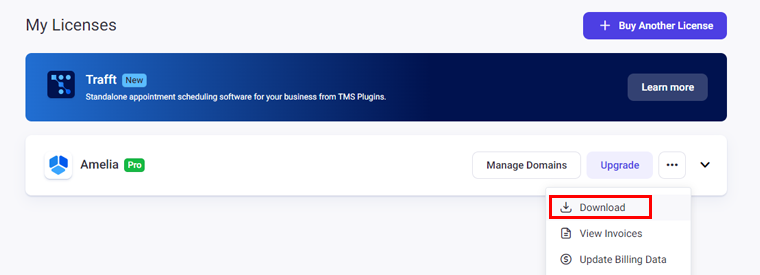
Langkah II. Menginstal dan Mengaktifkan Plugin Amelia
Sekarang, buka bagian 'Plugins > Add New' di dashboard WordPress Anda. Pilih 'Unggah Plugin', lalu klik tombol 'Pilih file' untuk mengunggah file plugin yang Anda unduh. Terakhir, tekan 'Instal Sekarang' untuk menyelesaikan proses instalasi.
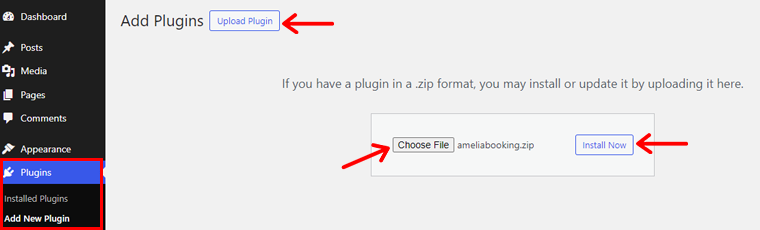
Setelah instalasi selesai, cukup tekan tombol 'Aktifkan Plugin' untuk memulai.
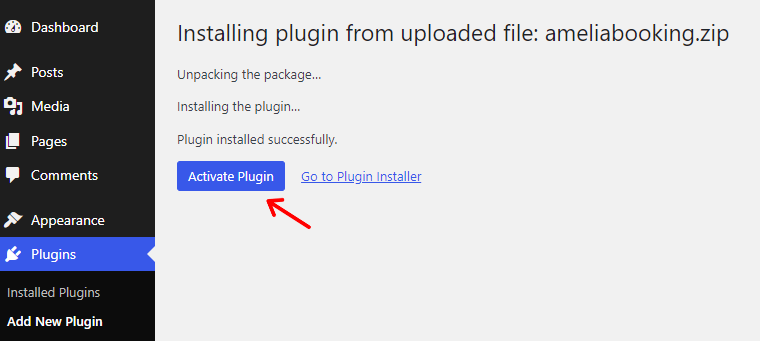
Sekarang Anda akan melihat “Amelia” di bilah menu dasbor WordPress.
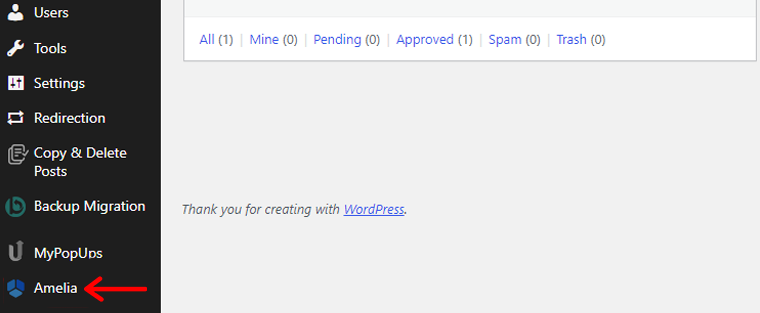
3. Proses Konfigurasi Amelia
Untuk mengatur plugin ini, navigasikan ke menu “Amelia >Pengaturan” .
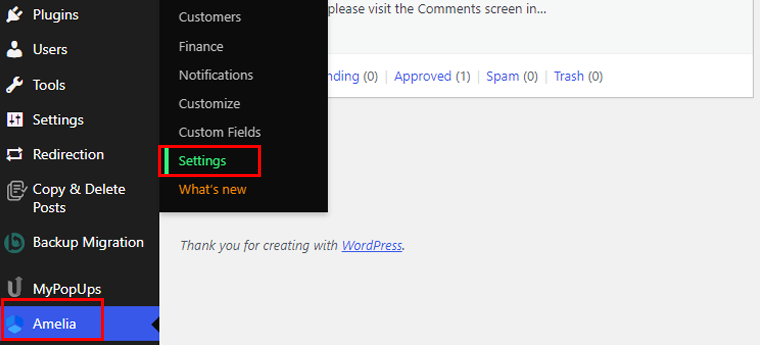
I.Pengaturan Umum
Pertama, mari kita mulai dengan “Pengaturan Umum.”
Pengaturan umum berfungsi sebagai dasar untuk mengonfigurasi parameter penting. Sangat penting untuk menyesuaikannya sebelum menggunakan plugin pemesanan WordPress untuk menjamin kelancaran fungsionalitas.
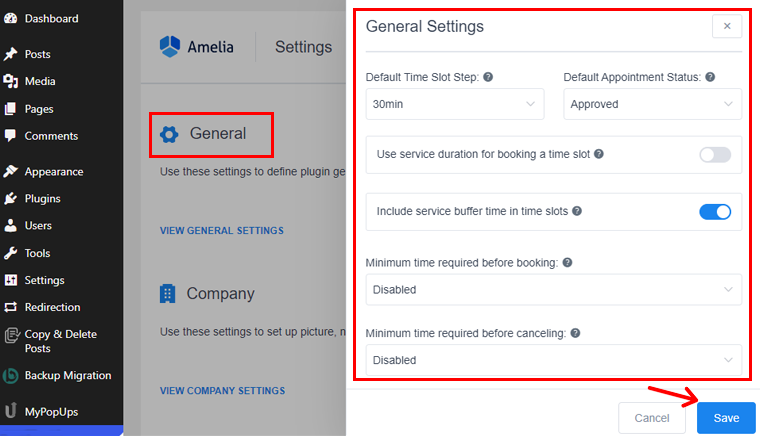
Kami akan membahas beberapa opsi utama di bagian ini:
- Langkah Slot Waktu Default: Memungkinkan Anda menetapkan durasi standar untuk slot waktu, membentuk kisi untuk jam kerja dan durasi janji temu. Menentukan interval janji temu yang dijadwalkan.
- Status Janji Temu Default: Anda dapat memilih status default untuk janji temu baru. Jika Anda memilih “Tertunda”, janji temu mendatang akan dimulai dengan status ini.
- Waktu Minimum yang Diperlukan Sebelum Pemesanan: Tentukan waktu paling awal pelanggan dapat meminta pemesanan sebelum janji temu sebenarnya. Secara default, fitur ini dinonaktifkan.
- Periode Tersedia untuk Pemesanan di Muka: Putuskan seberapa cepat pelanggan dapat membuat janji temu di masa mendatang. Misalnya, jika Anda memilih 365 hari, klien dapat menjadwalkan janji temu hingga satu tahun ke depan.
- Tetapkan Nomor Telepon sebagai Bidang Wajib: Memungkinkan Anda memilih apakah pelanggan harus atau dapat memilih untuk memberikan nomor telepon saat memesan. Secara default, fitur ini dinonaktifkan.
- Tetapkan Email sebagai Bidang Wajib: Pilihan untuk memutuskan apakah bidang email di formulir pemesanan wajib diisi atau tidak. Secara default, fitur ini diaktifkan.
- Tampilkan Slot Pemesanan di Zona Waktu Klien: Ini memungkinkan Anda menggunakan plugin di berbagai zona waktu. Mengaktifkan opsi ini memungkinkan klien Anda melihat slot waktu di zona waktunya masing-masing.
Selain itu, masih banyak pengaturan lain yang dapat Anda lakukan pada pengaturan umum.
II. Pengaturan Perusahaan
Di sini, Anda dapat menyesuaikan pengaturan gambar, nama, alamat, situs web, dan nomor telepon perusahaan Anda. Perubahan ini akan menggantikan placeholder di notifikasi perusahaan.
Pengaturan Perusahaan akan membantu Anda memperbarui detail Gambar , Nama , Alamat , dan Telepon organisasi Anda, seperti contoh gambar. Perubahan ini akan tercermin dalam notifikasi yang dikirimkan secara otomatis kepada karyawan dan pelanggan Anda.
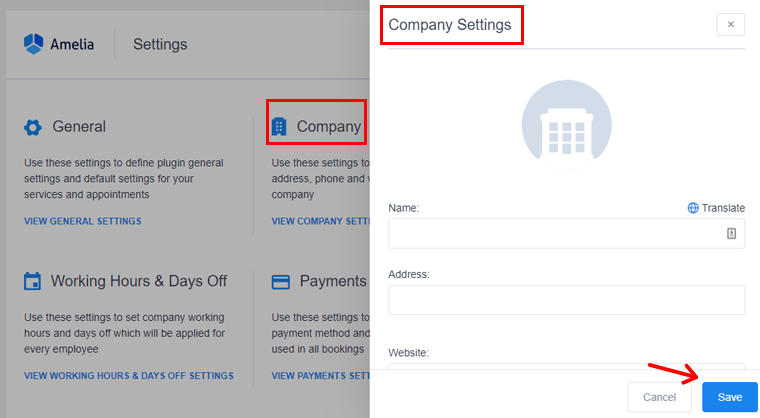
Perhatikan bahwa hanya administrator yang memiliki akses ke pengaturan ini.
AKU AKU AKU. Jam Kerja dan Hari Libur
Di bagian ini, Anda akan menetapkan pedoman keseluruhan jam kerja, waktu istirahat, dan hari libur yang berlaku di seluruh perusahaan. Pengaturan ini akan menjadi standar bagi karyawan masa depan.
Ingatlah bahwa masing-masing karyawan mungkin memiliki jadwalnya sendiri yang dapat mengesampingkan pengaturan seluruh perusahaan ini.
Jam kerja
Fitur ini memungkinkan Anda menetapkan jam kerja dan waktu istirahat standar untuk seluruh perusahaan Anda. Jika Anda lebih memilih jam kerja yang seragam setiap hari, atur hari pertama dan gunakan tombol “Terapkan ke Semua Hari” .
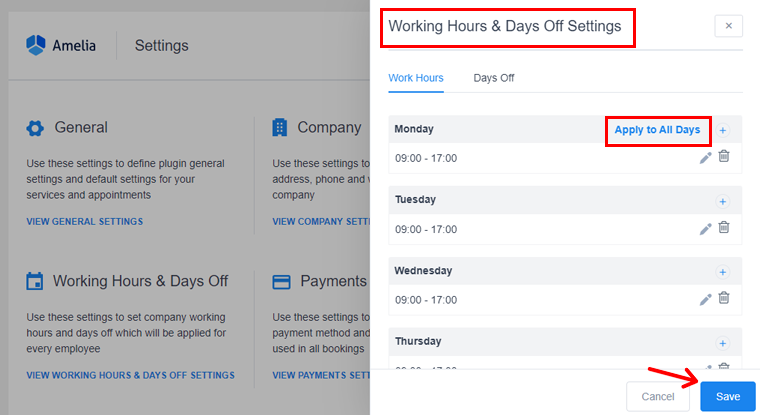
Namun, mengubah jam kerja global tidak akan memengaruhi jadwal karyawan yang ada. Ini hanya berlaku untuk karyawan baru yang dibentuk setelah perubahan.
Hari libur
Dalam fitur Hari Libur, Anda dapat menentukan hari tertentu saat seluruh perusahaan libur. Cukup klik “Tambahkan Hari Libur”, masukkan nama, pilih hari tertentu atau rentangnya, dan putuskan apakah hari tersebut harus diulang setiap tahunnya.
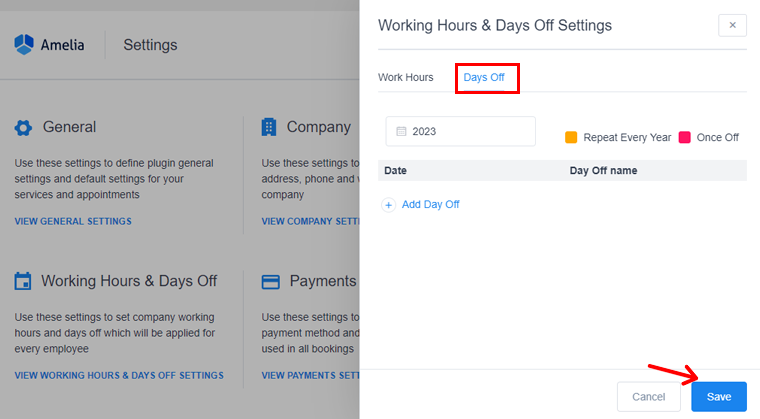
Ia juga memiliki kode warna sistem untuk hari berulang dan satu kali libur untuk memudahkan pembedaan.
Catatan: Fitur Hari Libur dirancang khusus untuk layanan dan tidak berlaku untuk acara.
IV. Konfigurasi Jadwal
Di Amelia, pengaturan jadwal dapat dilakukan dengan dua cara:
- Jadwal Seluruh Perusahaan: Tetapkan jam kerja umum untuk seluruh perusahaan dengan mudah dengan membuka bagian “Jam Kerja & Hari Libur” di halaman Pengaturan.
- Jadwal Individu Karyawan: Sesuaikan jam kerja dan jadwal layanan, serta tetapkan Hari Libur dan Hari Khusus untuk setiap karyawan secara terpisah. Untuk penjadwalan yang lebih personal!
Saat Anda melihat profil Karyawan, Anda akan menemukan tiga tab yang berhubungan dengan jadwal, ( Jam Kerja , Hari Khusus , dan Hari Libur ).
Jam Kerja
Untuk mengedit Jam Kerja, buka opsi “Amelia > Karyawan” .
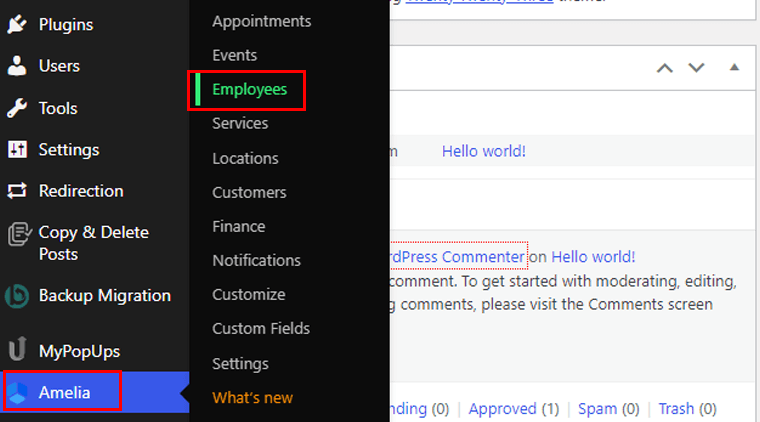
Di sini, Anda dapat mempersonalisasi jam kerja dan waktu istirahat untuk masing-masing karyawan jika menyimpang dari pengaturan standar perusahaan. Setelah melakukan penyesuaian, cukup klik tombol “Terapkan ke Semua Hari” .
Atau tambahkan beberapa periode waktu, yang masing-masing memiliki rangkaian layanan berbeda. Hal ini memungkinkan Anda membuat jadwal layanan yang serbaguna dan dapat disesuaikan sepanjang hari.
Selain itu, di samping setiap periode, terdapat menu layanan. Pilih satu, dua, atau lebih layanan untuk menjadi fokus karyawan Anda selama periode tertentu.
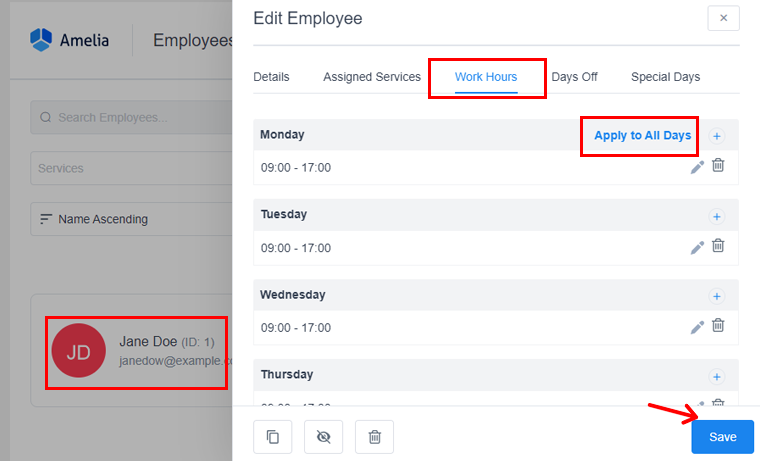
Selain itu, Anda dapat menentukan berbagai lokasi atau menetapkan tempat kerja berbeda untuk jam kerja yang ditentukan setiap karyawan. Jika Anda memiliki karyawan yang bekerja di tempat berbeda, Anda dapat memilih lokasi tertentu untuk setiap periode waktu.
Kemudian klik opsi "Simpan" .
Namun, saat Anda memilih lokasi tertentu untuk jam kerja Anda, waktu tersebut akan diblokir secara otomatis untuk semua lokasi lain yang telah Anda tambahkan.
Hari libur
Di sini, Anda memiliki fleksibilitas untuk menentukan hari libur tertentu untuk setiap karyawan.
Cukup klik tombol “Tambahkan Hari Libur” dan jelajahi berbagai opsi. Masukkan nama, tanggal, atau rentang tanggal untuk hari libur tersebut, dan pilih apakah hari libur tersebut harus diulang setiap tahunnya. Setelah Anda mengklik “Tambahkan Hari Libur,” sistem akan menyimpan waktu istirahat Anda yang disesuaikan.

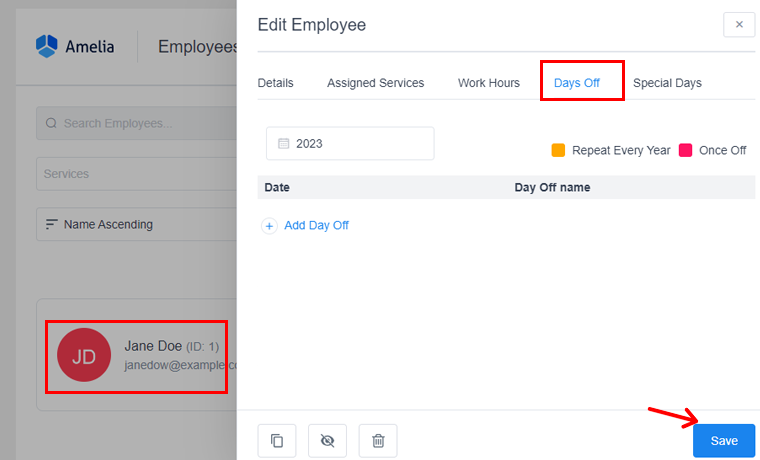
Dan jangan lupa klik tombol “Simpan” .
Hari spesial
Anda dapat menyesuaikan jadwal karyawan untuk hari tertentu dengan mengklik tombol “Tambahkan Hari Spesial” . Cukup pilih tanggal atau rentang, atur jam kerja, pilih layanan, dan pilih lokasi. Klik “Simpan Hari Istimewa” untuk menerapkan jadwal unik.
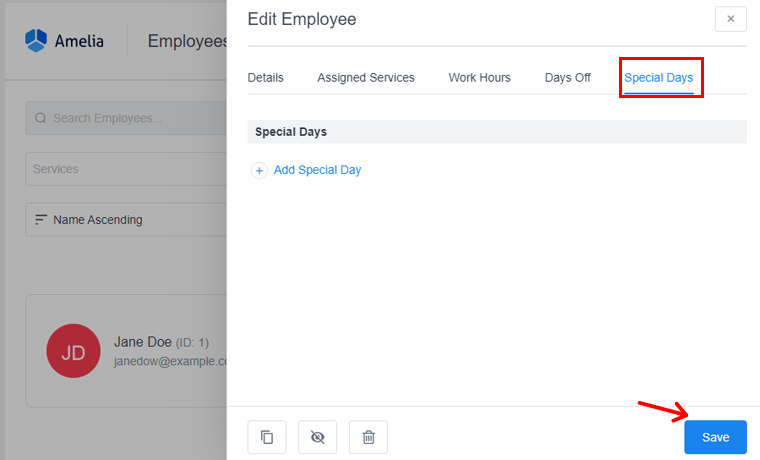
Kemudian klik opsi "Simpan" .
Catatan: Karyawan dapat memperbarui rincian mereka, mengatur jadwal mereka, meminta waktu istirahat, dan menentukan hari khusus. Anda dapat menyesuaikan izin ini di Pengaturan Peran, sehingga memberi Anda kontrol atas tindakan spesifiknya. Mari kita lihat beberapa langkah penting Amelia terkait hal itu selanjutnya!
Bagaimana Cara Menambahkan Panel Pelanggan Front-end?
Panel pelanggan memungkinkan pelanggan Anda melihat pemesanan mereka sebelumnya, menjadwalkan ulang, dan/atau membatalkan janji temu dan acara mendatang. Dengan panel ini, pelanggan juga dapat memperbarui informasi profilnya tanpa perlu login ke dashboard WordPress.
Untuk memanfaatkan panel ini bagi pelanggan, buka menu “ Amelia > Pengaturan ”. Di sana, klik opsi ' Lihat Pengaturan Peran ' di dalam ' Pengaturan Peran '.
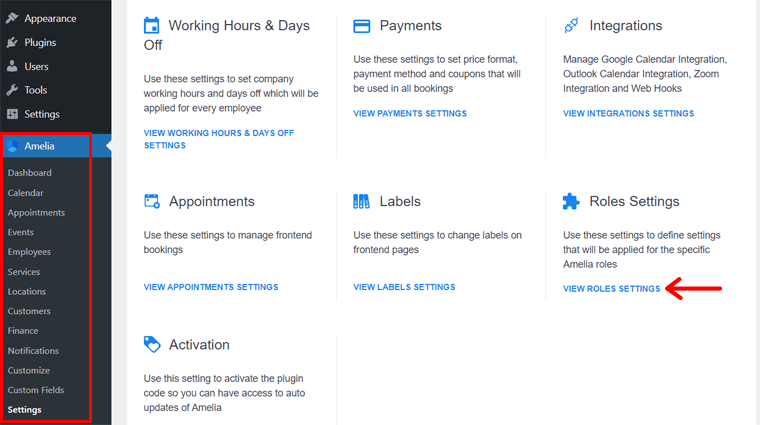
Sekarang, pada tab 'Pelanggan' , aktifkan opsi ' Aktifkan Panel Pelanggan '.
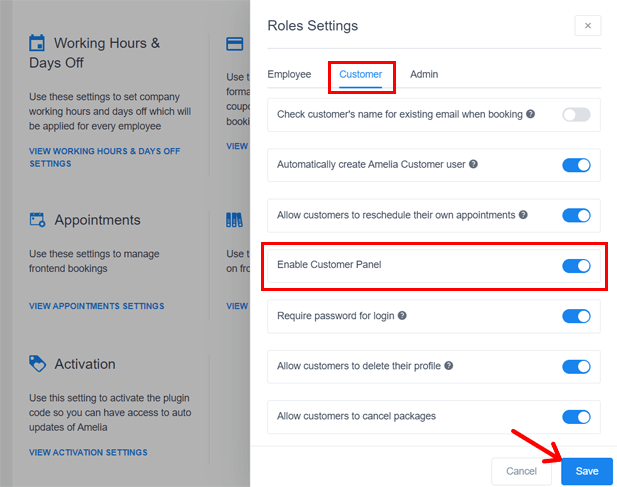
Setelah Anda melakukannya, 4 opsi muncul bersamaan. Mereka:
- Memerlukan kata sandi untuk login – Tentukan apakah pelanggan dapat login dengan kata sandi atau hanya melalui tautan dari notifikasi email.
- Izinkan pelanggan menghapus profil mereka – Menampilkan tombol 'Hapus' di profil pelanggan untuk menghapus informasi pribadi mereka. Tapi itu tidak menghapus janji mereka.
- Izinkan pelanggan untuk membatalkan paket – Pelanggan dapat melihat dan mengelola paket mereka dari panel mereka. Mengaktifkan ini juga akan membuat mereka membatalkan paket tersebut.
- URL halaman panel pelanggan – Tempelkan URL halaman yang akan memiliki kode pendek panel pelanggan. Tautan tersebut akan digunakan saat mengirimkan notifikasi ke pelanggan.
Demikian pula, Anda dapat menemukan opsi lain di tab 'Pelanggan', seperti 'Izinkan pelanggan menjadwalkan ulang janji temu mereka'. Pastikan Anda menekan 'Simpan' setelah melakukan perubahan.
Ditambah lagi, Anda dapat mengatur waktu minimum yang diperlukan sebelum membatalkan atau menjadwalkan ulang di ' Pengaturan Umum '. Selanjutnya, aktifkan 'Izinkan pembayaran melalui Tautan Pembayaran' di ' Pengaturan Pembayaran '.
Yang penting, Anda dapat menambahkan panel pelanggan ke halaman situs web Anda menggunakan kode pendek. Untuk itu, buka halaman dan tambahkan blok ' Amelia – Panel Pelanggan '. Ini memasukkan kode pendek ke dalam halaman secara otomatis. Itu bisa berupa:
- [janji temu ameliacustomerpanel=1 acara=1]
- [acara panel pelanggan amelia=1]
- [janji temu ameliacustomerpanel=1]
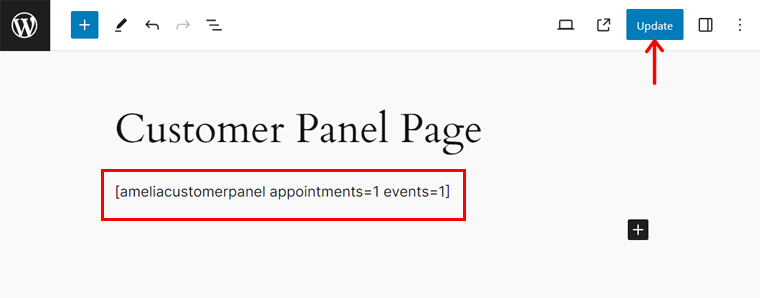
Sekarang, publikasikan atau perbarui halaman Anda. Itu dia!
Misalkan Anda menonaktifkan login untuk pelanggan. Kemudian, panelnya terlihat seperti ini:
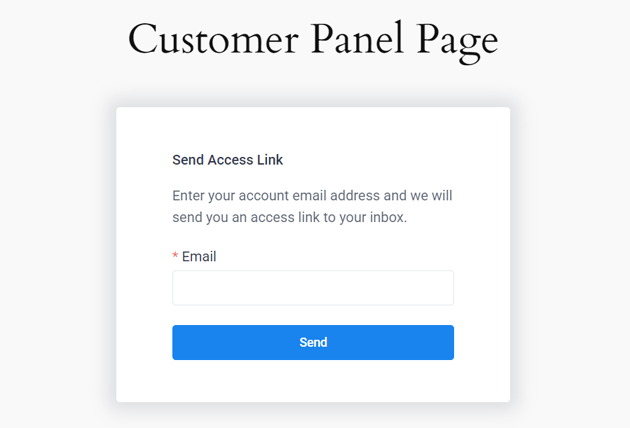
Bagaimana Cara Menambahkan Panel Karyawan Front-end?
Panel karyawan front-end memungkinkan karyawan Anda mengelola pemesanan mereka sebelumnya. Selain itu, mereka juga dapat mengubah informasi pribadinya tanpa perlu login ke dashboard.
Sejujurnya, proses konfigurasi dan penggunaan fungsi ini mirip dengan panel pelanggan. Mari kita lihat!
Pertama, navigasikan ke ' Amelia > Pengaturan > Lihat Pengaturan Peran '. Sekarang, buka tab 'Karyawan' dan izinkan opsi ' Aktifkan Panel Karyawan '.
Ini memuat opsi ' URL Halaman Panel Karyawan '. Di sini, Anda harus menempelkan URL halaman yang memiliki kode pendek panel karyawan. Tautan ini juga akan digunakan untuk mengirim pemberitahuan email.
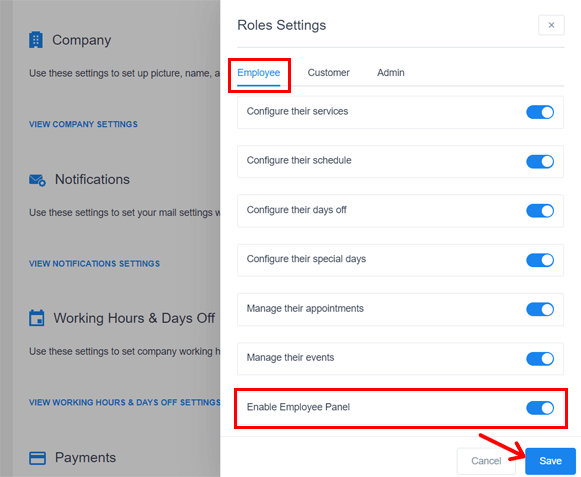
Selain itu, Anda dapat memilih opsi yang akan dimiliki karyawan di panel mereka. Secara default, mereka dapat melihat janji temu dan acara mereka. Lainnya termasuk:
- Konfigurasikan layanan, jadwal, hari libur, hari khusus, dll.
- Kelola janji dan acara mereka.
Ingin tahu cara mengatur kata sandi karyawan? Sebagai admin, Anda dapat mengaturnya di halaman karyawannya. Setelah disimpan, email dengan detail login dikirim ke karyawan. Nantinya, mereka dapat mengubah kata sandi di profilnya. Hebatnya, Anda dapat menggunakan template email khusus.
Yang penting, Anda dapat menambahkan panel karyawan ke halaman situs Anda menggunakan kode pendek. Untuk itu, buka halaman dan tambahkan blok ' Amelia – Employee Panel '. Ini memasukkan kode pendek ke dalam halaman secara otomatis. Itu bisa berupa:
- [janji temu panel ameliaemployee=1 acara=1]
- [acara panel ameliaemployee=1]
- [penunjukan panel ameliaemployee=1]
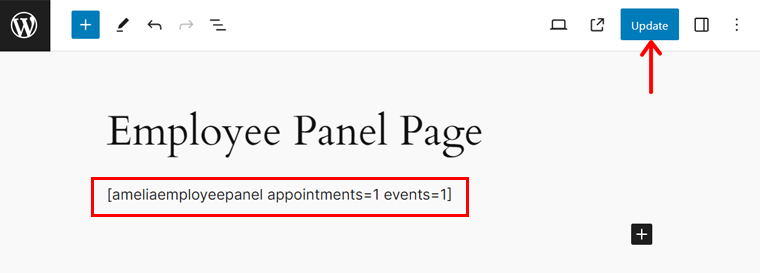
Sekarang, publikasikan atau perbarui halaman Anda. Itu dia! Karyawan harus login untuk mengakses panel mereka, yang terlihat seperti ini:
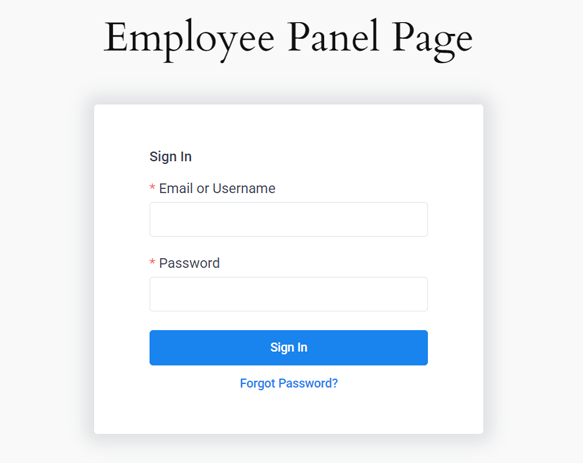
V. Mengonfigurasi Pembayaran
Pengaturan pembayaran memungkinkan Anda menyesuaikan cara harga ditampilkan dan diproses. Anda dapat memilih format harga dan gateway pembayaran yang diinginkan, memastikan konsistensi di front-end dan back-end.
Mari kita lihat pengaturan pembayaran:
Mata uang
Bagian ini memungkinkan Anda mengatur mata uang untuk semua harga di seluruh situs web Anda.
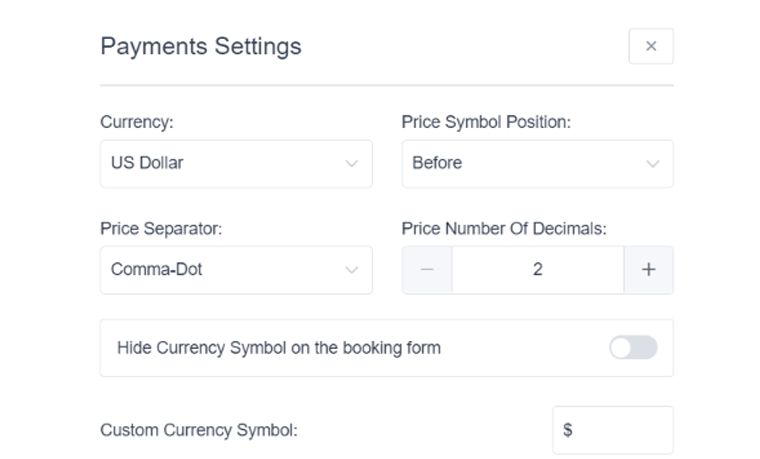
Yang dapat Anda lakukan dalam pengaturan ini adalah:
- Posisi Simbol Harga (sebelum atau sesudah jumlah atau dipisahkan dengan koma).
- Price Separator untuk menentukan simbol mana yang akan digunakan untuk memisahkan ribuan, dan lain sebagainya.
- Jumlah desimal pada harga memungkinkan Anda mengatur jumlah digit setelah pemisah desimal.
- Sembunyikan simbol mata uang di formulir pemesanan.
- Opsi pembayaran default memungkinkan Anda memilih metode pembayaran utama untuk pelanggan.
Selain itu, ada pengaturan lain dalam opsi pembayaran. Anda dapat membaca dokumentasi ini untuk mendapatkan wawasan mendetail.
D. Bagaimana Cara Mengatur Sistem Pemesanan Menggunakan Amelia?
Selanjutnya, untuk menyederhanakan penjadwalan Anda dan meningkatkan kenyamanan pelanggan, mari selami proses penyiapan sistem pemesanan menggunakan plugin Amelia.
Langkah 1: Menambah Karyawan
Untuk memulai, navigasikan ke bagian “Amelia > Karyawan” di backend.
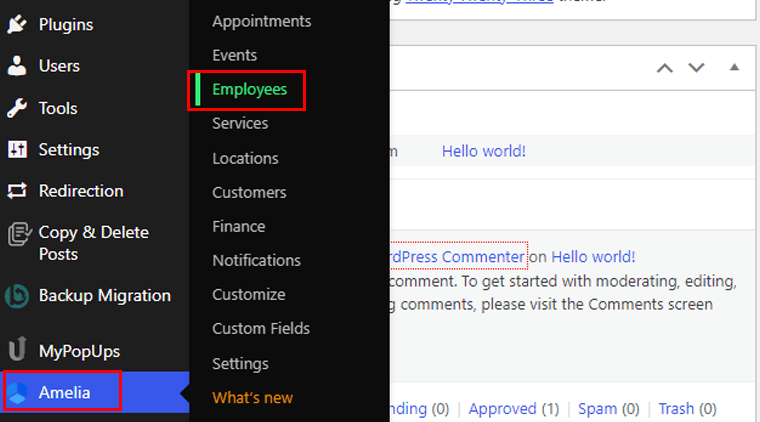
Klik tombol “Tambah Karyawan” atau tombol “+” yang terletak di kanan bawah halaman. Tindakan ini akan menampilkan dialog “Karyawan Baru” .
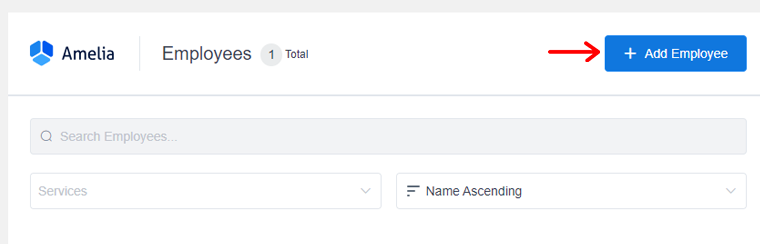
Sekarang di tab Detail , tambahkan detail karyawan. Itu termasuk nama, email, kata sandi, telepon, dan deskripsi. Kemudian tekan tombol "Simpan" .
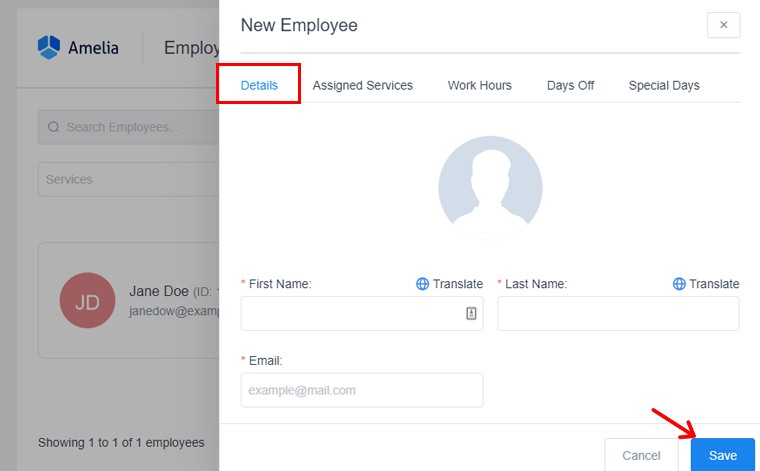
Kemudian, pada tab Assigned Service , Anda dapat melihat layanan yang diberikan oleh anggota tim. Selain itu, setiap karyawan dapat memiliki beberapa layanan, dan tidak ada batasan maksimum jumlah layanan yang dapat mereka tangani.
Selain itu, Anda juga dapat mengatur pengaturan hari kerja , hari libur , dan hari libur khusus .
Langkah 2: Menambahkan Kategori Layanan dan Layanan
Setelah menyelesaikan pengaturan awal pada pengaturan umum, langkah Anda selanjutnya adalah menetapkan Kategori Layanan . Langkah ini penting, karena setiap layanan harus termasuk dalam kategori agar plugin dapat berfungsi dengan baik.
Mulailah dengan membuka opsi “Amelia > Layanan” .
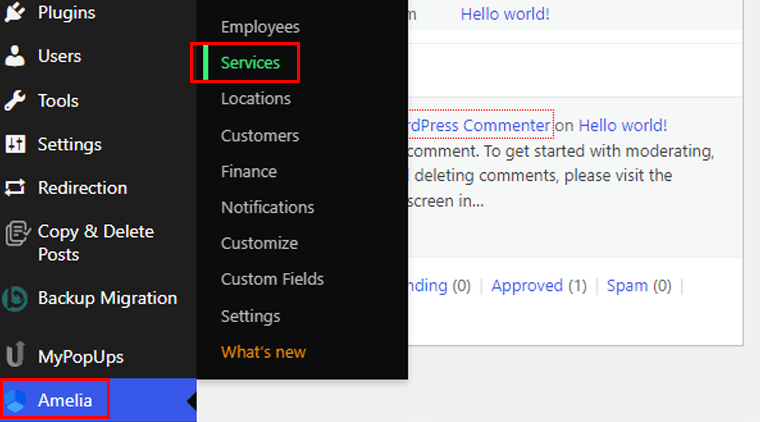
Di sana, Anda dapat mengklik tombol “Tambah Kategori” .
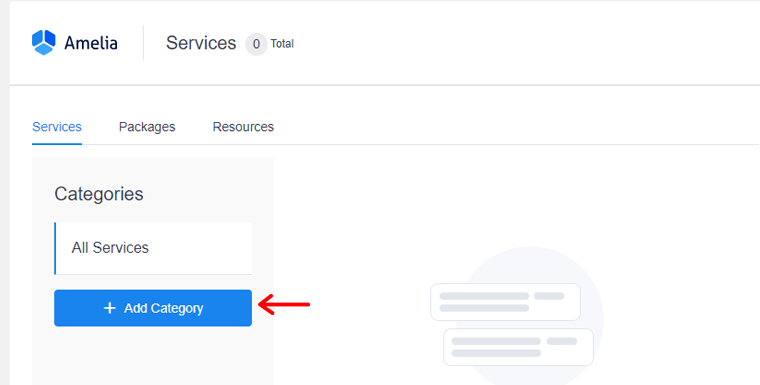
Setelah itu beri nama kategori Anda, klik tanda centang, dan kategori Anda akan disimpan.
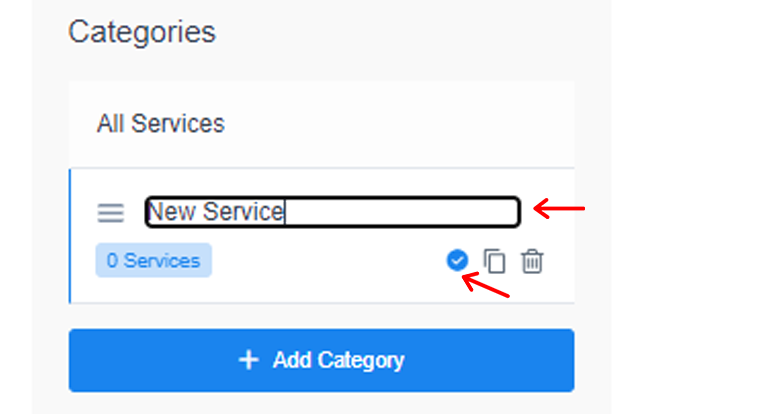
Setelah Anda menambahkan kategori, lanjutkan untuk menambahkan layanan dengan memilih tombol “Tambah Layanan” atau “+” .
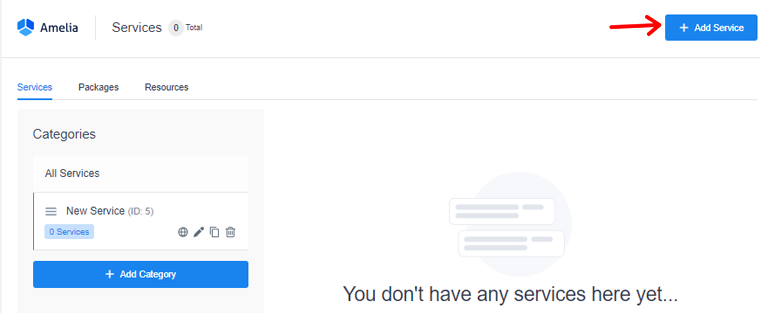
Tindakan ini akan membuka dialog “Layanan Baru” dengan tab pengaturan yang berbeda. Mereka:
- Detail layanan: Di sini, tambahkan detail tentang layanan Anda, seperti nama, kategori, deskripsi, dll.
- Durasi & harga: Anda dapat mengatur harga, durasi, waktu buffer, kapasitas minimum dan maksimum.
- Galeri: Dari opsi ini, tambahkan gambar layanan Anda.
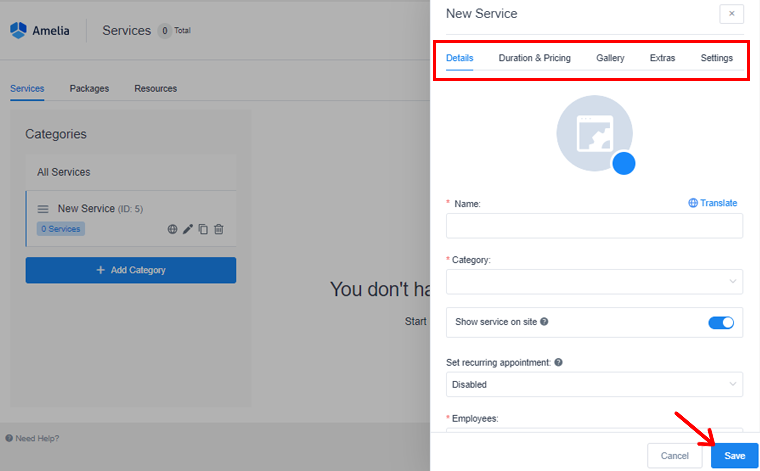
Setelah selesai, klik opsi “Simpan” , dan Anda telah berhasil membuat layanan.
Langkah 3: Memasukkan Formulir Kustom di Situs Web Anda
Untuk memulai, buat halaman baru untuk formulir pemesanan Anda. Buka 'Halaman' dan klik 'Tambah Baru'.
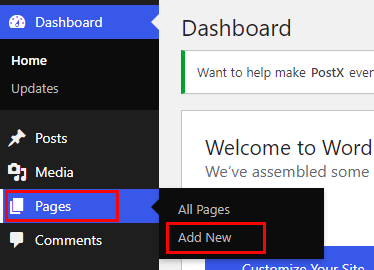
Sekarang, Anda akan diminta untuk membuka editor halaman baru.
Setelah itu klik ikon '+' setelah diberi nama “Pemesanan Janji Temu”. Di bilah pencarian, ketik 'Amelia'. Setelah Anda menemukan 'Amelia – Pemesanan Langkah-demi-Langkah', pilihlah.
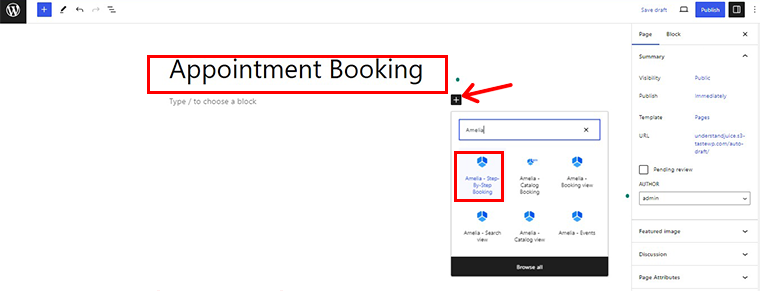
Setelah menambahkan shortcode formulir pemesanan Amelia, cukup klik tombol 'Terbitkan' di pojok kanan atas untuk menyelesaikan perubahan.
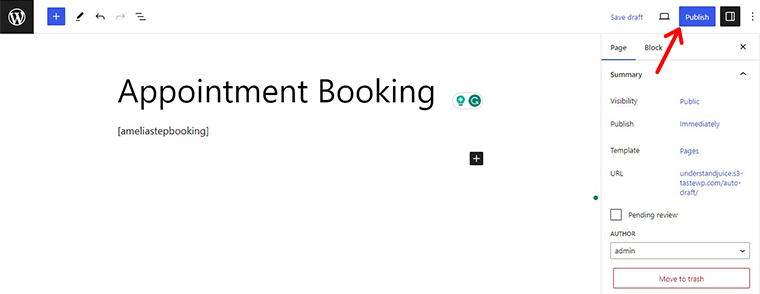
Segera, halaman formulir pemesanan Anda akan aktif. Lihat sidebar kanan, tempat Anda akan melihat URL-nya. Tepat di sebelahnya, Anda akan menemukan tombol 'Salin' . Klik saja!
Contoh form Amelia di website!
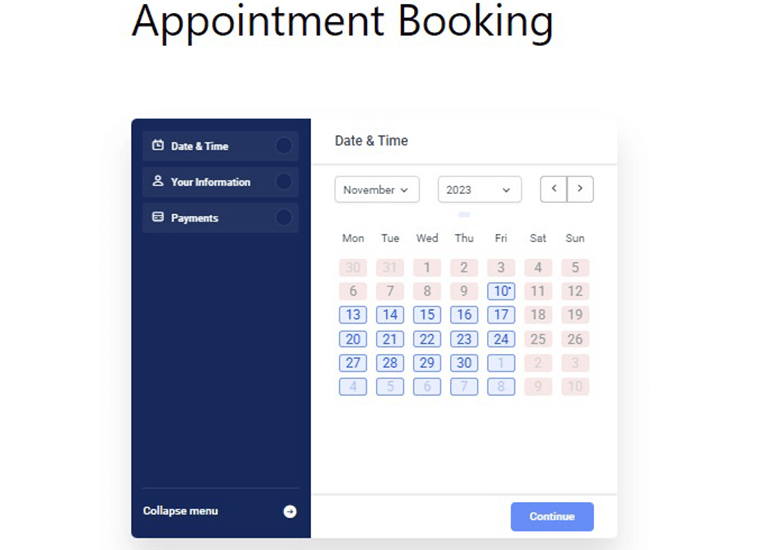
Langkah 4: Membuat dan Mengelola Janji Temu
Langkah selanjutnya adalah membuat janji temu. Untuk melakukannya, buka “ Amelia > Janji Temu. ”
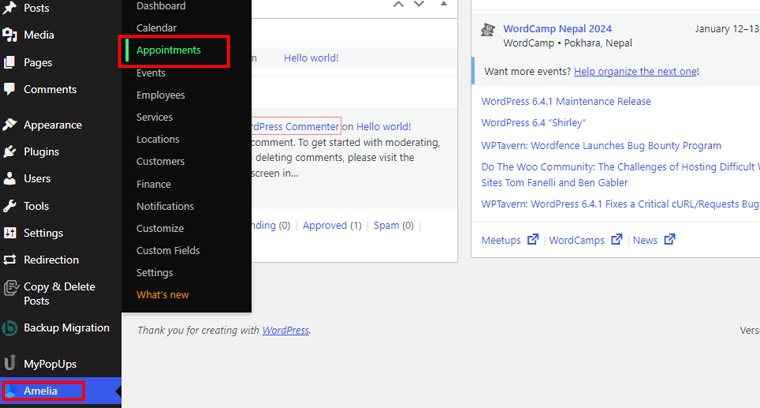
Di sana klik opsi "Janji Baru" . Dan akan muncul kotak dialog.
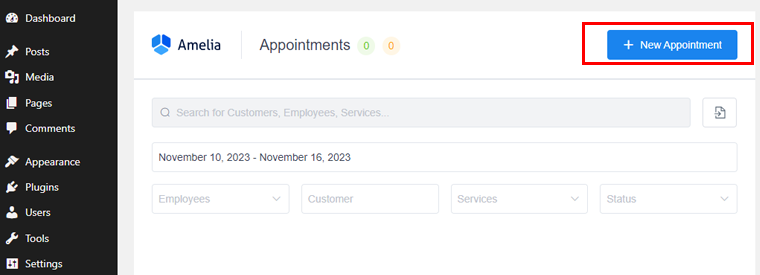
Sekarang di tab Jadwal , mulai tambahkan pelanggan, kategori, layanan, karyawan, tanggal, waktu, dan catatan. Kemudian klik opsi "Simpan" .
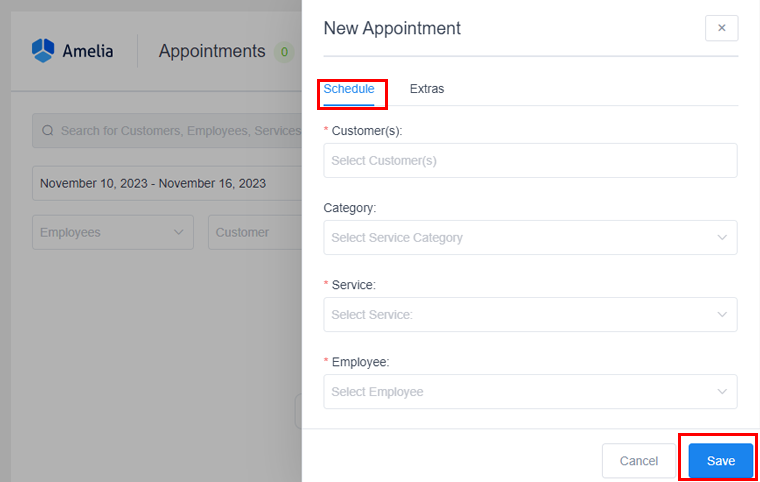
Di sana, Anda berhasil membuat janji temu baru.
Untuk mengatur janji temu, buka “ Amelia > Dasbor”.
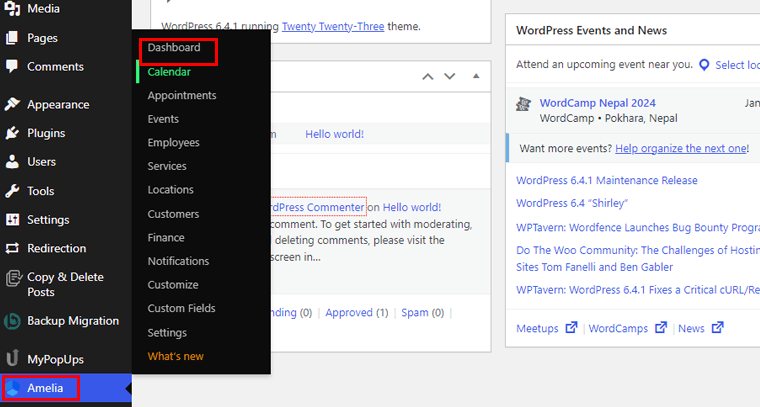
Di sana klik opsi "Edit" . Ini akan membuka dialog “Edit Janji Temu” , di mana Anda dapat dengan mudah mengubah parameter janji temu.
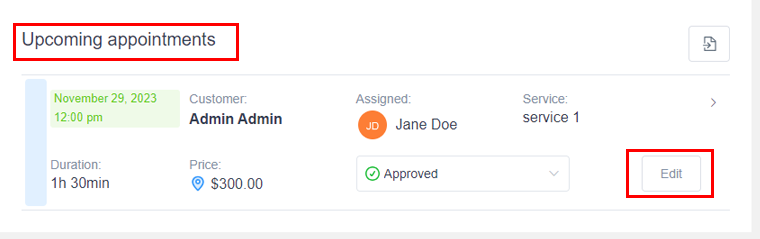
Di sana Anda dapat mengedit tanggal yang dijadwalkan , mengubah status pemesanan pelanggan , dan mengubah karyawan , serta layanan . Selain itu, Anda juga dapat memilih apakah akan mengirimkan pemberitahuan kepada pelanggan tentang janji temu atau tidak.
Namun, untuk menghapus janji temu di jendela “Edit Janji Temu” , cukup klik ikon “Sampah” lalu konfirmasi dengan mengklik “Hapus.”
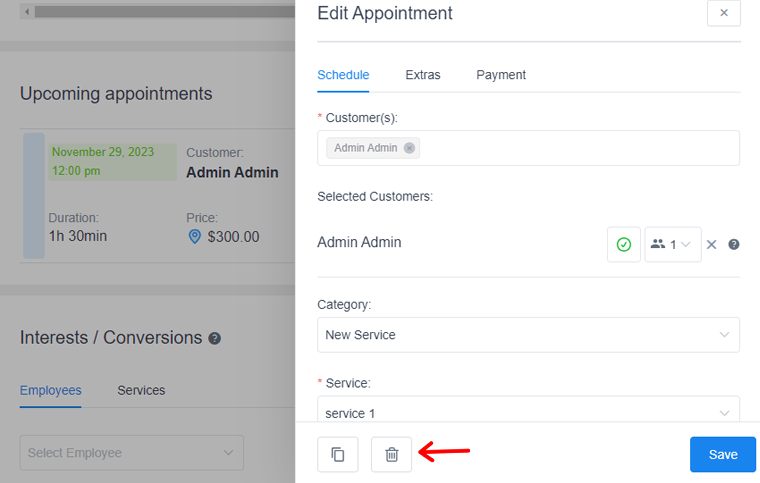
Jadi, Anda kini telah berhasil membuat dan mengelola janji temu.
Langkah 5: Pratinjau Sistem Pemesanan Anda berdasarkan Pelanggan
Setelah Anda menyelesaikan semua langkah, mari kita lihat tampilan pemesanan janji temu dari sudut pandang pelanggan.
Jadi pelanggan pertama perlu mengunjungi situs web Anda dan kemudian pergi ke opsi “Pemesanan Janji Temu” .
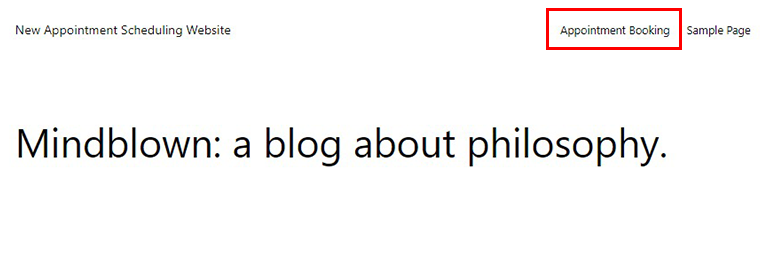
Kemudian akan muncul form pemesanan Amelia. Pertama, Anda harus memilih tanggal dan waktu lalu klik tombol “ Lanjutkan” .
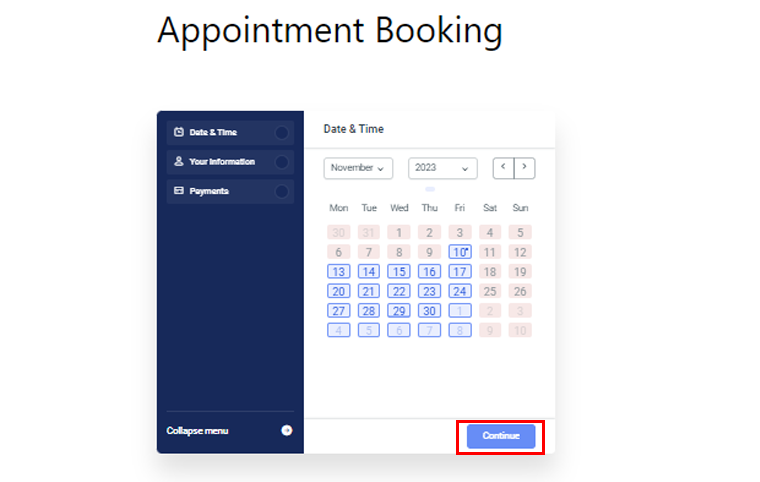
Setelah itu tambahkan nama, email, dan nomor telepon Anda, dan klik opsi “Lanjutkan” ,
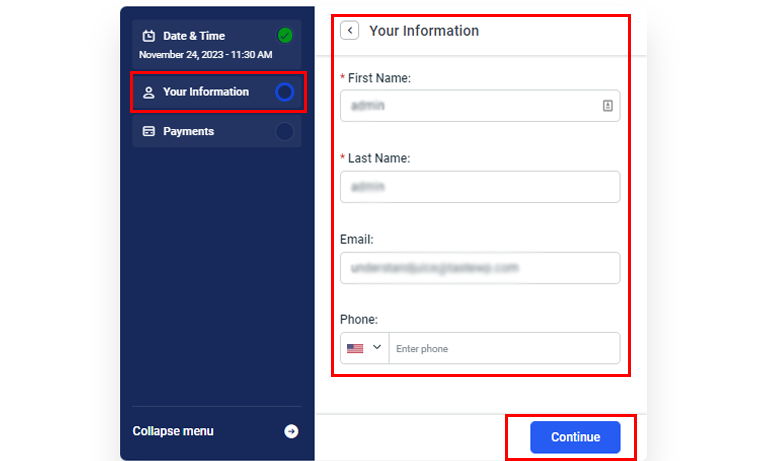
Setelah itu, Anda akan diberikan ringkasan total pembayaran. Jika Anda puas, klik tombol “Lanjutkan” .
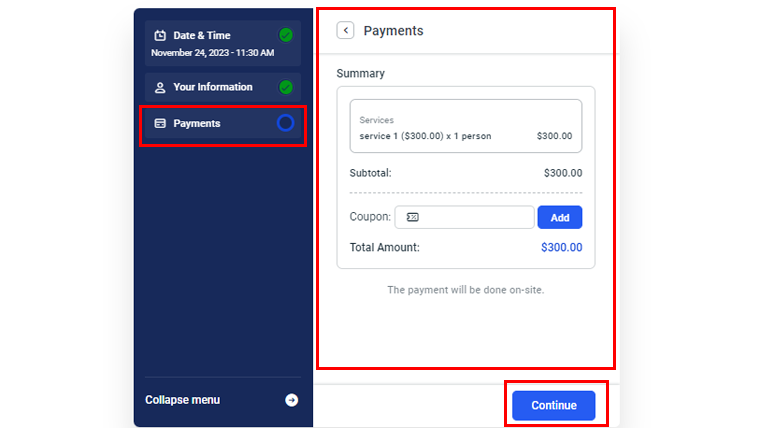
Setelah selesai, Anda akan diminta dengan pesan ucapan selamat bersama dengan rincian janji temu Anda. Selain itu, Anda juga memiliki opsi untuk menambahkan janji temu ini ke kalender Google, Yahoo, Outlook, atau Apple. Setelah selesai, klik opsi "Selesai" .
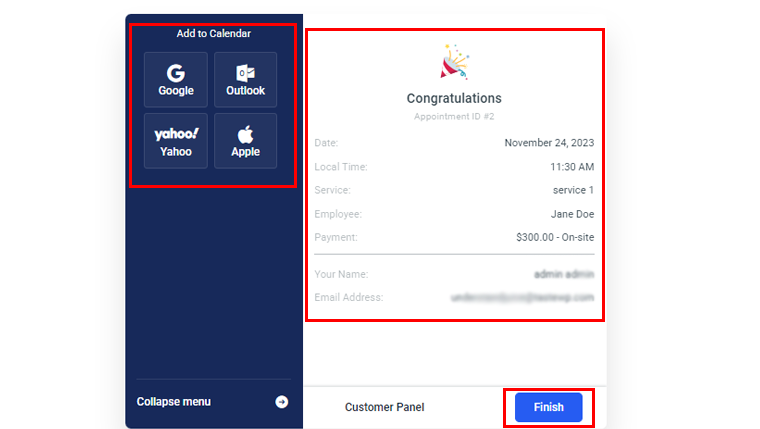
Dan itu saja!
E. Skema Harga Plugin Amelia
Apakah Anda ingin memulai proses pemesanan janji temu atau acara Anda menggunakan plugin Amelia? Jika ya, maka Anda harus mengetahui terlebih dahulu tentang skema harga yang tersedia.
Menariknya, Amelia adalah plugin pemesanan WordPress freemium . Artinya, ia menawarkan opsi gratis dan premium berdasarkan kebutuhan bisnis Anda.
Untuk plugin gratis , Anda dapat mendownloadnya dari direktori plugin WordPress.org dan mengunggahnya ke website Anda. Cara mudah lainnya adalah dengan menginstal plugin langsung dari dashboard Anda.
Khususnya, plugin gratis ini menyertakan fitur dasar untuk sistem pemesanan. Jadi, jika Anda menginginkan lebih banyak fitur, gunakan saja paket premium . Berikut adalah paket harga Amelia:
- Dasar: $69 per tahun, $216 untuk penggunaan seumur hidup, 1 situs, notifikasi otomatis, 4 penyedia pembayaran, kupon diskon, dan banyak lagi.
- Pro: $159 per tahun, $414 untuk penggunaan seumur hidup, 5 situs, fitur paket dasar, integrasi WhatsApp, keranjang, sumber daya, dll.
- Pengembang: $299 per tahun, $899 untuk penggunaan seumur hidup, 1000 situs, REST API, dan fitur paket Pro.

Selain itu, tidak ada uji coba gratis pada paket premiumnya. Namun Anda akan mendapatkan kebijakan jaminan uang kembali 15 hari yang memungkinkan Anda mendapatkan pengembalian dana jika Anda berhenti menggunakannya dalam waktu 15 hari.
F. Opsi Dukungan Pelanggan di Amelia
Saat memutuskan untuk memilih plugin WordPress, penting untuk memeriksa dukungan pelanggannya. Melakukannya membantu Anda mengetahui apakah tim plugin Amelia akan mendukung Anda dalam situasi apa pun.
Hebatnya, Amelia menyediakan opsi dukungan gratis dan premium untuk Anda. Untuk pengguna plugin gratis, sebaiknya kunjungi Forum Dukungan untuk plugin di WordPress.org. Di sana, Anda dapat menyatakan pertanyaan Anda dan mendapatkan jawabannya dari para ahlinya.
Selain itu, Anda akan menemukan beberapa opsi dukungan di situs webnya. Pertama, Anda dapat mengirimkan tiket ke tim di halaman ini. Di sana, sebutkan informasi dasar Anda, kode pembelian, subjek tiket, dan deskripsi tiket.
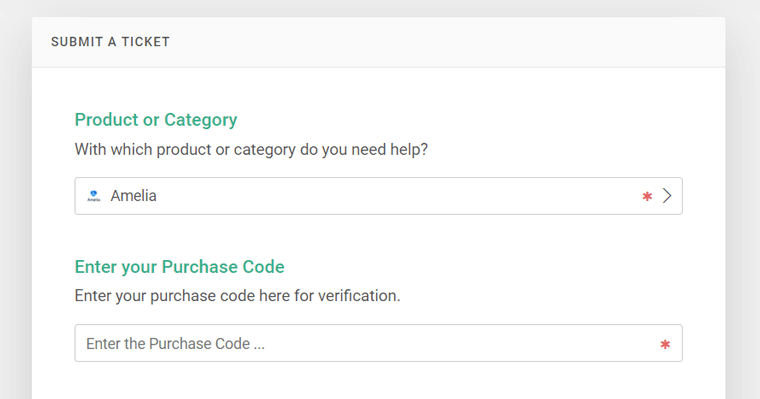
Selain itu, Anda dapat membuat tiket tersebut terlihat oleh pengguna lain. Oleh karena itu, Anda juga dapat melihat semua tiket publik yang dikirim oleh pengguna lain.
Sekarang, jika Anda memiliki kebingungan sederhana, Anda dapat menemukan jawabannya di dokumentasinya. Halaman ini berisi sumber daya dalam kategori seperti memulai, integrasi, acara, dll.
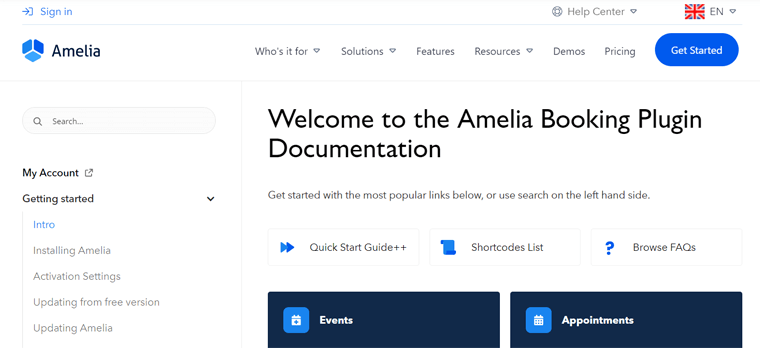
Terakhir, pelajari seluruh proses penggunaan Amelia dengan mudah melalui video tutorialnya.
Sebagai pengguna paket premium, Anda mungkin memiliki lebih banyak opsi dukungan. Luar biasa, bukan?
G. Alternatif Terbaik untuk Amelia
Hingga saat ini, kami telah mempelajari segalanya tentang plugin Amelia yang serba bisa. Mudah-mudahan, Anda telah memutuskan apakah Anda harus menggunakannya untuk situs web Anda.
Jika Anda ingin mencari opsi serupa, lanjutkan membaca. Berikut adalah alternatif terbaik untuk plugin Amelia. Jadi, mari kita mulai!
1. Pemesanan Janji Temu melalui MotoPress
Pemesanan Janji Temu oleh MotoPress adalah solusi terpadu untuk pemesanan online dan penjadwalan janji temu yang lancar. Pilihan terbaik untuk bisnis yang berorientasi pada waktu dan layanan, seperti kecantikan, olahraga, pendidikan, dll.
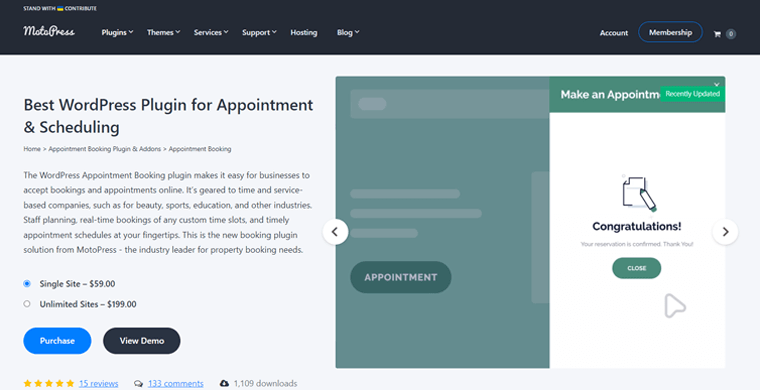
Tidak seperti Amelia, plugin ini memungkinkan pelanggan Anda melihat pemesanan mereka sebelumnya. Sederhananya, ini dapat menyimpan riwayat log setiap janji temu. Jadi, saat pelanggan masuk ke akunnya, mereka dapat menemukan alat untuk melihat pemesanan mereka yang lalu dan yang akan datang dengan detail.
Harga:
Pemesanan Janji Temu oleh MotoPress adalah plugin WordPress freemium dengan paket gratis dan pro . Anda cukup mengunduh plugin gratis dari WordPress.org dan mengunggahnya ke situs web Anda. Jika tidak, instal plugin langsung dari area admin WordPress Anda.
Daftar berikut mencakup opsi harga premium dengan semua fitur eksklusif:
- Situs Tunggal: $59 untuk satu situs web dan setiap fitur premium.
- Situs Tanpa Batas: $199 untuk situs web tanpa batas dan semua fitur berbayar.
2. Buku
Bookly adalah plugin penjadwalan WordPress gratis yang menerima pemesanan online di situs web Anda dan mengotomatiskan sistem reservasinya. Ini adalah satu tempat untuk mengelola kalender pemesanan, basis klien, layanan, dan lainnya.
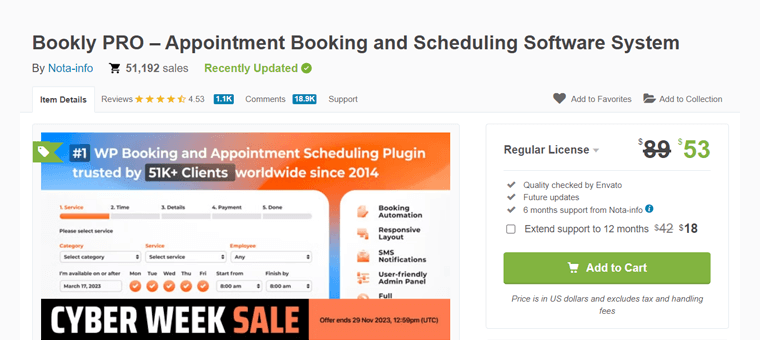
Yang terbaik dari semuanya, Anda akan menemukan lusinan add-on untuk sistem pemesanan Anda. Salah satunya adalah waiting list yang tidak akan Anda temukan di Amelia. Dengan fitur ini, klien Anda dapat menunggu hingga tersedia tempat untuk membuat janji temu.
Harga:
Bookly adalah plugin WordPress gratis untuk pemesanan. Jadi, Anda bisa langsung menginstalnya dari dashboard Anda. Jika tidak, unduh dari direktori plugin WordPress.org dan unggah ke situs web Anda.
Khususnya, Bookly tidak memiliki paket premium. Tapi ia menawarkan add-on Bookly Pro. Anda dapat membelinya dari pasar CodeCanyon seharga $53 untuk lisensi reguler dengan dukungan 6 bulan . Untuk dukungan 12 bulan , bayar tambahan $18 .
3.Kal Cepat
QuickCal adalah plugin pemesanan janji temu WordPress yang sederhana namun kuat. Dengan pemesanan slot waktu yang fleksibel, Anda dapat membuat kalender khusus tanpa batas dengan jadwal dan ketersediaan berbeda. Itu bisa berdasarkan lokasi, staf, dll.
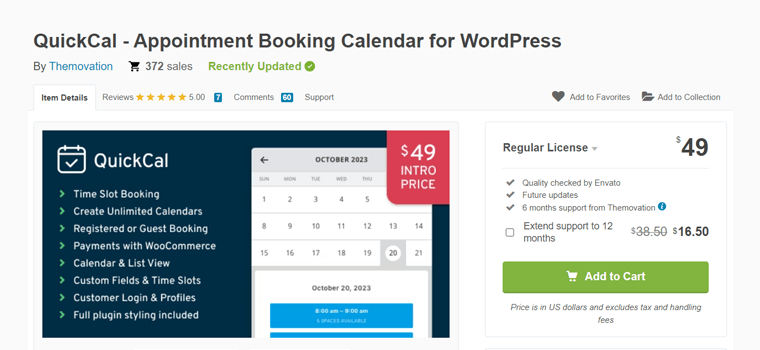
Selanjutnya, fitur uniknya adalah buffering janji temu. Sederhananya, ini memastikan janji temu tidak dibuat terlalu dekat dengan tanggal dan/atau waktu saat ini. Cukup menakjubkan, bukan?
Harga:
QuickCal adalah plugin WordPress premium yang tersedia untuk dibeli dari pasar CodeCanyon. Biayanya $49 untuk lisensi reguler yang mencakup pembaruan di masa mendatang dan dukungan 6 bulan . Dapatkan dukungan 12 bulan dengan membayar tambahan $16,5 .
Dengan itu, kita semakin dekat dengan akhir artikel review plugin Amelia ini. Jadi, mari kita simpulkan!
Pemikiran Terakhir – Apakah Amelia Plugin Pemesanan WordPress Terbaik?
Setelah membaca ulasan ini, Anda sekarang seharusnya memiliki pemahaman yang jelas tentang plugin Amelia. Semoga panduan ini dapat membantu Anda dalam menentukan apakah Amelia adalah pilihan yang tepat untuk menyederhanakan janji temu dan penjadwalan acara di website Anda.
Intinya, Amelia adalah sistem pemesanan yang efisien dan ramah pengguna untuk situs WordPress. Dengan Amelia, klien Anda dapat dengan mudah menjadwalkan janji temu. Selain itu, Anda dapat mengelola pemesanan bisnis Anda dengan cepat.
Bagi yang tertarik menjelajahi plugin Amelia, kami sarankan untuk memulai dengan versi gratisnya. Alternatifnya, Anda dapat menjelajahi demo plugin untuk mendapatkan pengalaman langsung sebelum memutuskan untuk memilih paket premium.
Pastikan untuk menandai sumber daya ini untuk referensi di masa mendatang. Ini memungkinkan Anda terus mendapatkan informasi terbaru tentang semua aspek Amelia, termasuk pembaruan dan fitur baru.
Pertanyaan yang Sering Diajukan (FAQ) tentang Amelia
Punya pertanyaan yang ingin Anda jawab secara instan? Baca FAQ berikut tentang plugin Amelia dan selesaikan kebingungan Anda segera!
1. Bisakah saya menambahkan kolom khusus ke formulir pemesanan saya?
Ya memang. Anda dapat menambahkan berbagai jenis bidang khusus untuk pelanggan ke formulir pemesanan Anda. Beberapa di antaranya bisa tentang permintaan khusus, alamat, unggahan file, dll.
2. Apakah penambahan fitur Custom Service Duration tersedia di Amelia versi gratis?
Tidak, fitur durasi layanan khusus tidak tersedia di Amelia versi gratis. Namun Anda bisa mendapatkan fungsi ini di semua skema harga premiumnya. Dengan menggunakan fitur ini, satu layanan dapat memiliki beberapa durasi untuk dipilih dengan harga berbeda.
3. Apakah saya akan mendapat notifikasi jadwal setelah membuat janji temu?
Tentunya, Anda dan pelanggan Anda akan menerima notifikasi khusus melalui email dan SMS setelah membuat janji temu. Selain itu, Amelia mengirimkan pengingat dan tindak lanjut yang berbeda.
4. Apakah Amelia mengizinkan pengelolaan beberapa karyawan?
Ya, Amelia mengizinkan pengelolaan banyak karyawan, tetapi hanya pada versi premiumnya. Selanjutnya, Anda dapat menentukan jam kerja, jadwal layanan, kapasitas, harga, dll.
5. Bisakah saya membuat paket layanan berbeda menggunakan formulir pemesanan?
Tentu saja! Paket Amelia yang lebih tinggi memungkinkan Anda membuat paket atau bundel layanan berbeda, dengan menentukan diskon pada formulir pemesanan.
Jika Anda baru menyiapkan situs web, lihat tutorial kami tentang cara membuat situs web. Panduan ini akan memandu Anda melalui proses dari awal.
Kesimpulan
Sekian ulasan kami tentang plugin Amelia ! Mudah-mudahan, Anda memiliki pemahaman komprehensif tentang fitur dan fungsinya.
Kesimpulannya, plugin Amelia menonjol sebagai solusi pemesanan serbaguna, menjadikannya aset berharga bagi setiap bisnis. Selain itu, ini memberikan pengalaman yang lancar bagi admin dan klien.
Jika Anda memerlukan klarifikasi lebih lanjut, silakan kirimkan pertanyaan Anda di bagian komentar. Kami di sini untuk membantu Anda dengan kemampuan terbaik kami.
Selanjutnya, baca artikel serupa kami di plugin WordPress pemesanan perjalanan terbaik dan plugin pemesanan salon rambut terbaik untuk WordPress.
Tetap perbarui artikel dan wawasan terbaru kami dengan mengikuti kami di Facebook dan Twitter.
